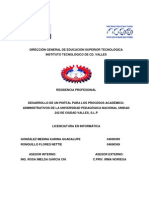Manual Del Usuario - Galaxy SM-T530 PDF
Manual Del Usuario - Galaxy SM-T530 PDF
Cargado por
Rosana Di NardoCopyright:
Formatos disponibles
Manual Del Usuario - Galaxy SM-T530 PDF
Manual Del Usuario - Galaxy SM-T530 PDF
Cargado por
Rosana Di NardoTítulo original
Derechos de autor
Formatos disponibles
Compartir este documento
Compartir o incrustar documentos
¿Le pareció útil este documento?
¿Este contenido es inapropiado?
Copyright:
Formatos disponibles
Manual Del Usuario - Galaxy SM-T530 PDF
Manual Del Usuario - Galaxy SM-T530 PDF
Cargado por
Rosana Di NardoCopyright:
Formatos disponibles
www.samsung.
com
Manual de usuario
SM-T530
2
Acerca de este manual
Este dispositivo ofrece servicios de comunicacin y entretenimiento bajo los altos estndares y la
experiencia tecnolgica de Samsung. Este manual de usuario est diseado especficamente para
describir en detalle las funciones del dispositivo.
Lea este manual antes de usar el dispositivo a fin de garantizar el uso correcto y seguro.
Las descripciones se basan en los ajustes predeterminados del dispositivo.
Es posible que las imgenes y las capturas de pantalla no sean exactamente iguales al producto
real.
El contenido puede diferir del producto final o del software proporcionado por los proveedores
de servicios o transmisores, y se encuentra sujeto a cambio sin previo aviso. Para acceder a la
ltima versin del manual, consulte el sitio Web de Samsung, www.samsung.com.
El contenido (contenido de alta calidad) que exija un alto uso del CPU y la memoria RAM
afectar el rendimiento general del dispositivo. Las aplicaciones relacionadas con el contenido
podran no funcionar correctamente, segn las especificaciones del dispositivo y el entorno en
el cual lo use.
Las funciones disponibles y los servicios adicionales pueden variar segn el dispositivo, el
software o el proveedor de servicios.
Las aplicaciones y sus funciones pueden variar segn el pas, la regin o las especificaciones de
hardware. Samsung no se hace responsable por los problemas de rendimiento provocados por
aplicaciones de cualquier proveedor aparte de Samsung.
Samsung no se hace responsable por los problemas de rendimiento o las incompatibilidades
provocados por la edicin de los ajustes de registro o la alteracin del software del sistema
operativo. El intento de personalizar el sistema operativo puede provocar que el dispositivo o las
aplicaciones funcionen de forma incorrecta.
El software, las fuentes de sonido, los fondos de pantalla, las imgenes y los dems contenidos
multimedia que vienen con el dispositivo poseen una licencia de uso limitado. Extraer y usar
estos materiales para propsitos comerciales o de otra naturaleza constituye una violacin a las
leyes de derechos de autor. Los usuarios son completamente responsables por el uso ilegal de
los recursos multimedia.
Acerca de este manual
3
Las aplicaciones predeterminadas que vienen con el dispositivo se encuentran sujetas a
actualizaciones y podran dejar de ser compatibles sin previo aviso. En caso de tener alguna
pregunta acerca de una de las aplicaciones incluidas con el dispositivo, comunquese con
un centro de servicios de Samsung. En el caso de las aplicaciones instaladas por el usuario,
comunquese con los proveedores de servicios correspondientes.
Si modifica el sistema operativo del dispositivo o instala software de fuentes no oficiales, podra
provocar el mal funcionamiento del dispositivo y la corrupcin o la prdida de datos. Estas
acciones constituyen una violacin del acuerdo de licencia de Samsung y anularn la garanta.
Iconos instructivos
Advertencia: Situaciones que pueden provocarle lesiones a usted o a otras personas
Precaucin: Situaciones que pueden provocar daos al dispositivo o a otros equipos
Nota: Notas, consejos de uso o informacin adicional
Copyright
Copyright 2014 Samsung Electronics
Esta gua se encuentra protegida por las leyes internacionales de derechos de autor.
No est permitido reproducir, distribuir, traducir o transmitir ninguna parte de esta gua de ningn
modo o por ningn medio, ya sea electrnico o mecnico, incluyendo fotocopias, grabaciones o
almacenamiento en cualquier sistema de almacenamiento y recuperacin de informacin, sin el
permiso previo por escrito de Samsung Electronics.
Acerca de este manual
4
Marcas comerciales
SAMSUNG y el logotipo de SAMSUNG son marcas comerciales registradas de Samsung
Electronics.
Bluetooth
es una marca comercial registrada de Bluetooth SIG, Inc. en todo el mundo.
Wi-Fi
, Wi-Fi Protected Setup
, Wi-Fi Direct
, Wi-Fi CERTIFIED
, y el logotipo de Wi-Fi son
marcas comerciales registradas de Wi-Fi Alliance.
El resto de las marcas comerciales y derechos de autor son propiedad de sus respectivos dueos.
5
Contenido
Para comenzar
7 Diseo del dispositivo
8 Botones
9 Contenidos de la caja
10 Cargar la batera
12 Insertar una tarjeta de memoria
14 Encender y apagar el dispositivo
15 Al sostener el dispositivo
15 Bloquear y desbloquear el dispositivo
15 Ajustar el volumen
15 Cambiar al modo Silencio
Nociones bsicas
16 Iconos indicadores
17 Usar la pantalla tctil
20 Girar la pantalla
21 Movimiento con la palma
22 Uso de multiwindow
25 Notificaciones
26 Pantalla de inicio
29 Pantalla de aplicaciones
30 Utilizar las aplicaciones
31 Ayuda
31 Introducir texto
33 Conectarse a una red Wi-Fi
34 Configurar cuentas
35 Configurar perfiles de usuario
35 Transferir archivos
37 Proteger el dispositivo
38 Actualizar el dispositivo
Comunicacin
39 Contactos
43 Correo electrnico
45 Google Mail
46 Hangouts
46 Google+
47 Fotos
Redes e Internet
48 Internet
50 Chrome
51 Bluetooth
52 Screen Mirroring
Recursos multimedia
53 Msica
55 Cmara
60 Galera
63 Vdeo
64 YouTube
Contenido
6
Ajustes
83 Acerca de los ajustes
83 Conexiones
86 Dispositivo
90 Controles
94 General
97 Ajustes de Google
Solucin de problemas
Tiendas de aplicaciones y
contenidos multimedia
65 Play Store
66 Samsung Apps
66 Play Books
67 Play Movies
67 Play Music
67 Play Games
67 Play Kiosco
Utilidades
68 Notas
69 Calendario
71 Dropbox
71 Cloud
72 Drive
72 Hancom Viewer
75 Alarma
76 Reloj mundial
77 Calculadora
77 S Voice
78 Google
79 Bsqueda por voz
79 Mis Archivos
Viajes e informacin local
82 Maps
7
Para comenzar
Diseo del dispositivo
Botn Aplicaciones
recientes
Botn Inicio
Pantalla tctil
Botn Volumen
Botn Encendido
Botn Atrs
Cmara frontal
Altavoz
Cmara trasera
Micrfono
Clavija multifuncin
Toma de auriculares
Antena GPS
Ranura de la tarjeta de
memoria
Altavoz
Para comenzar
8
No cubra el rea de la antena con las manos u otros objetos. Esto podra provocar
problemas de conectividad o agotar la batera.
Se recomienda usar un protector de pantalla aprobado por Samsung. Los protectores de
pantalla no aprobados podrn provocar errores de funcionamiento en los sensores.
No permita que la pantalla tctil entre en contacto con el agua. Es posible que la pantalla
tctil no funcione correctamente en ambientes hmedos o si se moja.
Botones
Botn Funcin
Encendido
Mantngalo pulsado para encender o apagar el dispositivo.
Mantngalo pulsado durante ms de 7 segundos para restablecer
el dispositivo si este comete errores fatales, se cuelga o se congela.
Plselo para bloquear o desbloquear el dispositivo. Cuando se
apaga la pantalla tctil, el dispositivo entra en modo de bloqueo.
Aplicaciones
recientes
Tquelo para abrir la lista de aplicaciones recientes.
Inicio
Plselo para regresar a la pantalla de inicio.
Mantngalo pulsado en la pantalla de inicio para iniciar Google
search.
Atrs
Tquelo para regresar a la pantalla anterior.
Volumen
Plselo para ajustar el volumen del dispositivo.
Para comenzar
9
Contenidos de la caja
Busque los siguientes elementos en la caja del producto:
Dispositivo
Gua de inicio rpido
Los elementos que vienen con el dispositivo y cualquier accesorio disponible pueden
variar segn la regin o el proveedor de servicios.
Los elementos suministrados estn diseados slo para este dispositivo y podran no ser
compatibles con otros.
La apariencia y las especificaciones estn sujetas a cambio sin previo aviso.
Podr comprar accesorios adicionales en su distribuidor local de Samsung. Asegrese de
que sean compatibles con el dispositivo antes de comprarlos.
Otros accesorios podran no ser compatibles con el dispositivo.
Use slo accesorios aprobados por Samsung. Los fallos de funcionamiento provocadas
por el uso de accesorios no aprobados no estn cubiertas por el servicio de garanta.
La disponibilidad de todos los accesorios se encuentra sujeta a cambio segn las
empresas fabricantes. Para obtener ms informacin acerca de los accesorios disponibles,
consulte el sitio Web de Samsung.
Para comenzar
10
Cargar la batera
Use el cargador para cargar la batera antes de usarla por primera vez.
Utilice slo cargadores, bateras y cables aprobados por Samsung. Los cargadores o cables
no aprobados pueden provocar que la batera explote o dae el dispositivo.
Cuando el nivel de batera sea bajo, el icono de la batera estar vaco.
Si la batera est completamente descargada, no podr encender el dispositivo
inmediatamente despus de conectar el cargador. Espere a que la batera agotada se
cargue durante algunos minutos antes de encender el dispositivo.
Si utiliza varias aplicaciones a la vez, aplicaciones de red o aplicaciones que requieran
una conexin con otro dispositivo, la batera se agotar rpidamente. Para evitar
desconectarse de la red o perder energa durante la transferencia de datos, siempre use
estas aplicaciones despus de cargar la batera por completo.
Cargar con el cargador
Conecte el cable USB al adaptador de alimentacin USB, y despus conecte el extremo del cable USB
a la clavija multifuncin.
Para comenzar
11
Si conecta el cargador de forma incorrecta, podra provocar daos serios al dispositivo. La
garanta no cubre ningn dao provocado por el mal uso.
Puede utilizar el dispositivo mientras se est cargando, pero puede tardar ms en
cargarse por completo.
Si el dispositivo recibe una alimentacin inestable mientras se carga, la pantalla tctil
podra no funcionar. Si esto sucede, desconecte el cargador del dispositivo.
Es posible que el dispositivo se caliente mientras se est cargando. Esto es normal y no
afecta la vida til ni el rendimiento del dispositivo. Si la batera se calienta ms de lo
normal, el cargador podra dejar de cargar.
Si el dispositivo no se carga correctamente, llvelo junto con el cargador a un centro de
servicios de Samsung.
Despus de cargarlo por completo, desconecte el dispositivo del cargador. Desconecte el cargador
del dispositivo primero, y luego de la toma elctrica.
El cargador no tiene interruptor de encendido y apagado, por tanto, para cortar el
suministro elctrico, el usuario debe quitar el cargador de la red, adems cuando est
conectado debe permanecer cerca del enchufe. Para ahorrar energa, desenchufe el
cargador cuando no est en uso.
Comprobar el estado de carga de la batera
Cuando el dispositivo est apagado o cargndose, los siguientes iconos mostrarn el estado de carga
actual de la batera:
Cargando Carga completa
Para comenzar
12
Reducir el consumo de batera
El dispositivo ofrece opciones que ayudan a ahorrar batera. Al personalizar estas opciones y
desactivar la funciones en segundo plano, podr utilizar el dispositivo durante ms tiempo entre una
carga y otra:
Cuando no est usando el dispositivo, cambie al modo inactivo pulsando el botn Encendido.
Cierre las aplicaciones innecesarias con el administrador de tareas.
Desactive la funcin Bluetooth.
Desactive la funcin Wi-Fi.
Desactive la sincronizacin automtica de las aplicaciones.
Disminuya el tiempo de retroiluminacin.
Disminuya el brillo de la pantalla.
Insertar una tarjeta de memoria
El dispositivo admite tarjetas de memoria con capacidades mximas de 64 GB. Segn el fabricante y
el tipo de tarjeta de memoria, algunas tarjetas podran no ser compatibles con el dispositivo.
Algunas tarjetas de memoria podran no ser completamente compatibles con el
dispositivo. El uso de una tarjeta de memoria no compatible puede daar el dispositivo o
la tarjeta de memoria y puede daar los datos almacenados en la tarjeta.
Asegrese de insertar la tarjeta de memoria del lado correcto hacia arriba.
El dispositivo admite los sistemas de archivos FAT y exFAT para las tarjetas de memoria.
Si inserta una tarjeta formateada con un sistema de archivos diferente, el dispositivo le
solicitar que reformatee la tarjeta de memoria.
La escritura y el borrado frecuentes de datos acortarn la vida til de la tarjeta de
memoria.
Cuando inserte una tarjeta de memoria en el dispositivo, el directorio de archivos de la
tarjeta de memoria aparecer en la carpeta SD Memory card.
Para comenzar
13
1
Abra la cubierta de la ranura de la tarjeta de memoria.
2
Inserte una tarjeta de memoria de modo que los contactos dorados queden orientados hacia
abajo.
3
Inserte la tarjeta de memoria en la ranura hasta que se ajuste en su sitio.
4
Cierre la cubierta de la ranura de la tarjeta de memoria.
Retirar la tarjeta de memoria
Antes de retirar una tarjeta de memoria, desmntela para realizar una extraccin segura. En la
pantalla de inicio, toque Ajustes General Almacenamiento Retirar tarjeta SD.
1
Abra la cubierta de la ranura de la tarjeta de memoria.
2
Empuje la tarjeta de memoria hasta que salga del dispositivo, y luego retrela.
3
Cierre la cubierta de la ranura de la tarjeta de memoria.
No retire la tarjeta de memoria mientras el dispositivo est transfiriendo informacin o
accediendo a ella. Si lo hace, podra provocar la prdida o la corrupcin de los datos, o
podra daar la tarjeta de memoria o el dispositivo. Samsung no se hace responsable por
prdidas provocadas por el mal uso de tarjetas de memoria daadas, incluyendo la prdida
de datos.
Para comenzar
14
Formatear la tarjeta de memoria
Una tarjeta de memoria formateada en un ordenador podra no ser compatible con el dispositivo.
Formatee la tarjeta de memoria en el dispositivo.
En la pantalla de inicio, toque Ajustes General Almacenamiento Formatear tarjeta
SD Formatear tarjeta SD Eliminar todo.
Antes de formatear la tarjeta de memoria, recuerde realizar copias de seguridad de todos
los datos importantes almacenados en el dispositivo. La garanta del fabricante no cubre la
prdida de datos ocasionada por las acciones del usuario.
Encender y apagar el dispositivo
Cuando encienda el dispositivo por primera vez, siga las instrucciones de la pantalla para
configurarlo.
Mantenga pulsado el botn Encendido durante algunos segundos para encender el dispositivo.
Respete todas las advertencias publicadas y las indicaciones del personal oficial cuando
se encuentre en reas en las que el uso de dispositivos inalmbricos est restringido,
como aviones y hospitales.
Mantenga pulsado el botn Encendido y toque Modo avin para desactivar las
funciones inalmbricas.
Para apagar el dispositivo, mantenga pulsado el botn Encendido y despus toque Apagar.
Para comenzar
15
Al sostener el dispositivo
No cubra el rea de la antena con las manos u otros objetos. Esto podra provocar problemas de
conectividad o agotar la batera.
Bloquear y desbloquear el dispositivo
Cuando no est usndolo, bloquee el dispositivo para evitar la operacin accidental. Al pulsar el
botn Encendido, la pantalla se apagar y el dispositivo pasar al modo de bloqueo. Si no usa el
dispositivo durante un tiempo especfico, este se bloquear automticamente.
Para desbloquear el dispositivo, pulse el botn Encendido o el botn Inicio con la pantalla tctil
apagada, toque cualquier parte de la pantalla, y despus deslice la pantalla en cualquier direccin.
Ajustar el volumen
Pulse el botn Volumen hacia la izquierda o hacia la derecha para ajustar el volumen del sonido
mientras reproduce msica o vdeos.
Cambiar al modo Silencio
Use uno de los siguientes mtodos:
Mantenga pulsado el botn Volumen hacia la izquierda hasta que cambie al modo Silencio.
Mantenga pulsado el botn Encendido, y despus toque Silencio.
Abra el panel de notificaciones desde la parte superior de la pantalla y despus toque Sonido.
16
Nociones bsicas
Iconos indicadores
Los iconos que aparecen en la parte superior de la pantalla contienen informacin acerca del estado
del dispositivo. Los iconos que aparecen en la siguiente tabla son los ms comunes.
Icono Significado
Wi-Fi conectado
Funcin Bluetooth activada
GPS activado
Sincronizado con la Web
Conectado con un ordenador
Alarma activada
Modo silencioso activado
Modo avin activado
Se produjo un error o se requiere precaucin
Nivel de carga de la batera
Nociones bsicas
17
Usar la pantalla tctil
Para operar la pantalla tctil, use solo los dedos.
No permite que la pantalla tctil entre en contacto con otros dispositivos elctricos. Las
descargas electrostticas pueden hacer que la pantalla tctil no funcione correctamente.
Para evitar daar la pantalla tctil, no la toque con elementos puntiagudos ni la presione
excesivamente con los dedos.
El dispositivo podra no reconocer las entradas tctiles que realice cerca de los bordes de
la pantalla, dado que estos se encuentran fuera del rea de entradas tctiles.
Si deja la pantalla tctil inactiva durante mucho tiempo, podran aparecer imgenes
reflejadas (quemadas) o fantasmales. Cuando no use el dispositivo, apague la pantalla
tctil.
Gestos con el dedo
Tocar
Para abrir una aplicacin, seleccionar un elemento del men, pulsar un botn de la pantalla o
introducir un carcter con el teclado de la pantalla, tquela con el dedo.
Nociones bsicas
18
Mantener pulsado
Mantenga pulsado un elemento durante ms de 2 segundos para acceder a las opciones
disponibles.
Arrastrar
Para mover un icono, una miniatura, o para previsualizar una ubicacin nueva, mantenga pulsado el
elemento y arrstrelo hasta la ubicacin que desee.
Nociones bsicas
19
Doble pulsacin
Pulse dos veces una pgina Web o una imagen para aumentar el zoom. Pulse dos veces nuevamente
para regresar al tamao original.
Deslizar
Deslice la pantalla de inicio o la pantalla de aplicaciones hacia la izquierda o derecha para ver otro
panel. Deslice la pantalla hacia arriba o abajo para desplazarse a lo largo de una pgina Web o una
lista, como por ejemplo la lista de contactos.
Nociones bsicas
20
Pellizcar
Separe dos dedos en una pgina Web, un mapa o una imagen para aumentar el zoom. Jntelos para
reducir el zoom.
Girar la pantalla
Muchas aplicaciones permiten la visualizacin en la orientacin vertical u horizontal. Si gira el
dispositivo, la pantalla se ajustar automticamente para adaptarse a la nueva orientacin.
Para evitar que la pantalla gire automticamente, abra el panel de notificaciones y anule la seleccin
de Rotar pantalla.
Algunas aplicaciones no permiten la rotacin de la pantalla.
Algunas aplicaciones muestran pantallas diferentes segn la orientacin.
Nociones bsicas
21
Movimiento con la palma
Use los movimientos de la palma de la mano para controlar el dispositivo pulsando la pantalla.
Antes de usar movimientos, asegrese de que la funcin de movimiento de la palma est activada.
En la pantalla de inicio, toque Ajustes Controles Movimiento de palma, y despus
arrastre el interruptor Movimiento de palma hacia la derecha.
Deslizar
Deslice la mano a lo largo de la pantalla para capturar una imagen. La imagen se guardar en
Galera Screenshots. No se pueden capturar imgenes de la pantalla mientras se usan ciertas
aplicaciones.
Cubrir
Cubra la pantalla con la palma para pausar la reproduccin multimedia.
Nociones bsicas
22
Uso de multiwindow
Use esta funcin para ejecutar varias aplicaciones en la pantalla a la vez.
Slo podr ejecutar las aplicaciones que se encuentren en el panel de multiwindow.
Es posible que esta funcin no est disponible segn su regin o su proveedor de
servicios.
Para usar multiwindow, en la pantalla de inicio, toque Ajustes Dispositivo Multi
window, y despus arrastre el interruptor Multi window hacia la derecha.
Usar multiwindow dividida
Use esta funcin para ejecutar aplicaciones en una pantalla dividida.
Iniciar aplicaciones en multiwindow dividida
1
Arrastre el dedo desde el extremo derecho hacia el centro de la pantalla. O mantenga pulsado
.
El panel de multiwindow aparecer en la parte derecha de la pantalla.
Panel de multiwindow
Nociones bsicas
23
2
Mantenga pulsado el icono de una aplicacin en el panel multiwindow, y despus arrstrela
hacia la pantalla.
Suelte el icono de la aplicacin cuando la pantalla se vuelva azul.
3
Mantenga pulsado el icono de otra aplicacin en el panel multiwindow, y despus arrstrelo
hacia una nueva ubicacin.
Nociones bsicas
24
Compartir contenidos entre las aplicaciones
Podr compartir contenido fcilmente entre las aplicaciones tales como Correo electrnico e
Internet arrastrando y soltando elementos.
Algunas aplicaciones podran no ser compatibles con esta funcin.
1
Inicie el Correo electrnico e Internet en multiwindow dividida.
Permite acceder a las
opciones de
multiwindow
2
Toque el crculo entre las ventanas de las aplicaciones, y despus toque .
Toque el crculo entre las ventanas de las aplicaciones para acceder a las siguientes
opciones:
: Permite alternar la ubicacin de las aplicaciones multiwindow.
: Permite compartir elementos tales como imgenes, texto o enlaces entre las
ventanas de las aplicaciones arrastrndolos y soltndolos.
: Permite maximizar la ventana.
: Permite cerrar la aplicacin.
Nociones bsicas
25
3
Mantenga pulsado un elemento en la ventana de Internet y arrstrelo hasta una ubicacin en la
ventana de Correo electrnico.
Notificaciones
Los iconos de notificacin aparecen en la barra de estado que se encuentra en la parte superior de la
pantalla para avisarle acerca de nuevos mensajes, eventos del calendario, el estado del dispositivo,
y muchas cosas ms. Arrastre el cursor hacia abajo desde la barra de estado para abrir el panel de
notificaciones. Desplace la lista para ver ms alertas. Para cerrar el panel de notificaciones, arrastre
hacia arriba la barra que se encuentra en la parte inferior de la pantalla.
Desde el panel de notificaciones, podr ver los ajustes actuales del dispositivo. Arrastre la barra de
estado hacia arriba o hacia abajo, y despus toque para usar las siguientes opciones:
Wi-Fi: Permite activar o desactivar la funcin Wi-Fi.
Ubicacin: Permite activar o desactivar la funcin GPS.
Sonido: Permite activar o desactivar el modo Silencio.
Rotar pantalla: Permite permitir o evitar que la interfaz gire al girar el dispositivo.
Bluetooth: Permite activar o desactivar la funcin Bluetooth.
Nociones bsicas
26
Multi window: Permite usar multiwindow.
Screen Mirroring: Permite activar o desactivar la funcin Screen Mirroring.
Sinc: Permite activar o desactivar la sincronizacin automtica de aplicaciones.
Smart stay: Permite activar o desactivar la funcin de Smart Stay.
Ahorro energa: Permite activar o desactivar el modo de ahorro de energa.
Modo bloqueo: Permite activar o desactivar el modo de bloqueo. En el modo de bloqueo, el
dispositivo bloquear las notificaciones. Para seleccionar las notificaciones que desea bloquear,
toque Ajustes Dispositivo Modo bloqueo.
Modo avin: Permite activar o desactivar el modo avin.
Las opciones disponibles pueden variar segn la regin o el proveedor de servicios.
Para volver a organizar las opciones del panel de notificaciones, abra el panel de notificaciones,
toque , mantenga pulsado un elemento, y despus arrstrelo hacia otra ubicacin.
Pantalla de inicio
La pantalla de inicio es el punto de partida para acceder a todas las funciones del dispositivo.
Contiene iconos indicadores, widgets, accesos directos a las aplicaciones, y muchas funciones ms.
La pantalla de inicio puede tener varios paneles. Desplcese hacia la izquierda o hacia la derecha
para ver ms paneles.
Organizar los elementos
Aadir un icono de aplicacin
En la pantalla de inicio, toque , mantenga pulsado el icono de una aplicacin, y despus arrstrelo
hacia la vista previa de un panel.
Nociones bsicas
27
Aadir un elemento
Personalice la pantalla de inicio aadiendo widgets, carpetas o paneles.
Mantenga pulsada el rea vaca de la pantalla de inicio, y despus seleccione una de las siguientes
categoras:
Aplicaciones y widgets: Permite aadir widgets o aplicaciones a la pantalla de inicio.
Carpeta: Permite crear una nueva carpeta.
Pgina: Permite aadir un nuevo panel a la pantalla de inicio.
Mover un elemento
Mantenga pulsado un elemento y arrstrelo hasta una nueva ubicacin. Para moverlo hacia otro
panel, arrstrelo hacia uno de los lados de la pantalla.
Eliminar un elemento
Mantenga pulsado un elemento y arrstrelo hasta la papelera de reciclaje que aparece en la parte
superior de la pantalla de inicio. Cuando la papelera de reciclaje cambie al color rojo, suelte el
elemento.
Organizar los paneles
Aadir un nuevo panel
Junte los dedos en la pantalla y toque .
Mover un panel
Pellizque la pantalla, mantenga pulsada la vista previa de un panel y arrstrelo hacia una nueva
ubicacin.
Eliminar un panel
Junte los dedos en la pantalla, mantenga pulsada la vista previa de un panel, y despus arrstrelo
hacia la papelera de reciclaje que se encuentra en la parte superior de la pantalla.
Nociones bsicas
28
Definir un fondo de pantalla
Defina una imagen o una foto almacenada en el dispositivo como fondo para la pantalla de inicio.
En la pantalla de inicio, mantenga pulsada el rea vaca, toque Definir fondo Pantalla de inicio, y
despus seleccione una de las siguientes opciones:
Galera: Permite ver las fotos tomadas con la cmara del dispositivo o imgenes descargadas de
Internet.
Fondos animados: Permite ver imgenes animadas.
Fotos: Permite ver las imgenes de la carpeta Fotos.
Fondos de pantalla: Permite ver imgenes de fondo de pantalla.
Seleccione una imagen, cambie el tamao del marco en caso de ser necesario, y despus defnala
como fondo de pantalla.
Utilizar los widgets
Los widgets son pequeas aplicaciones que proporcionan funciones prcticas e informacin sobre la
pantalla de inicio. Para usarlos, aada widgets desde el panel de widgets en la pantalla de inicio.
Algunos widgets se conectan a servicios Web. Al usar un widget Web, se podrn cobrar
cargos adicionales.
Los widgets disponibles pueden variar segn la regin o el proveedor de servicios.
En la pantalla de inicio, toque Widgets. Desplcese hacia la izquierda o derecha en el panel
de widgets, y luego mantenga pulsado un widget para aadirlo a la pantalla de inicio. Colquelo
en la ubicacin que desee, ajuste el tamao arrastrando el marco si es necesario, y despus toque
cualquier parte de la pantalla para guardar la ubicacin del widget.
Nociones bsicas
29
Pantalla de aplicaciones
La pantalla de aplicaciones contiene los iconos de todas las aplicaciones, incluyendo las que se han
instalado recientemente.
En la pantalla de inicio, toque para abrir la pantalla de aplicaciones.
Desplcese hacia la izquierda o hacia la derecha para ver ms paneles.
Organizar las aplicaciones
Esta funcin solo est disponible en la vista de grilla personalizada.
Toque Editar, mantenga pulsada una aplicacin, y despus arrstrela hacia una nueva
ubicacin. Para moverlo hacia otro panel, arrstrelo hacia uno de los lados de la pantalla.
Organizar las aplicaciones en carpetas
Coloque las aplicaciones relacionadas juntas en una carpeta para una mayor conveniencia.
Toque Editar, mantenga pulsada una aplicacin, y despus arrstrela hacia Crear carpeta.
Introduzca un nombre para la carpeta, y despus toque Aceptar. Para colocar las aplicaciones en la
nueva carpeta, arrstrelas y despus toque Guardar para guardar la organizacin.
Organizar los paneles
Pellizque la pantalla, mantenga pulsada la vista previa de un panel y arrstrelo hacia una nueva
ubicacin.
Instalar aplicaciones
Use las tiendas de aplicaciones, tales como Samsung Apps, para descargar e instalar aplicaciones.
Desinstalar aplicaciones
Toque Desinstal/desactivar apps, y despus seleccione una aplicacin para desinstalarla.
No es posible desinstalar las aplicaciones predeterminadas que vienen con el dispositivo.
Nociones bsicas
30
Deshabilitar aplicaciones
Toque Desinstal/desactivar apps, y despus seleccione una aplicacin para deshabilitarla.
Para habilitar la aplicacin, en la pantalla de aplicaciones, toque Ajustes General
Administrador de aplicaciones, desplcese hasta DESACTIVADO, seleccione la aplicacin, y
despus toque Habilitar.
No es posible deshabilitar las aplicaciones descargadas y algunas aplicaciones
predeterminadas que vienen con el dispositivo.
Al usar esta funcin, las aplicaciones deshabilitadas desaparecern de la pantalla de
aplicaciones, pero seguirn almacenadas en el dispositivo.
Utilizar las aplicaciones
El dispositivo puede operar muchos tipos de aplicaciones, desde elementos multimedia hasta
Internet.
Abrir una aplicacin
En la pantalla de inicio o la pantalla de aplicaciones, seleccione el icono de una aplicacin para
abrirla.
Algunas aplicaciones se agrupan en carpetas. Toque una carpeta, y despus seleccione una
aplicacin para abrirla.
Abrir desde las aplicaciones usadas recientemente
Toque para abrir la lista de aplicaciones recientes.
Seleccione el icono de una aplicacin para abrirla.
Cerrar una aplicacin
Cierre las aplicaciones que no use para ahorrar batera y preservar el rendimiento del dispositivo.
Toque Admin tareas, y despus toque Fin junto a una aplicacin para cerrarla. Para cerrar
todas las aplicaciones activas, toque Finalizar todo. O toque Cerrar todo.
Nociones bsicas
31
Ayuda
Acceda a la informacin para aprender a usar el dispositivo y las aplicaciones, o para configurar
ajustes importantes.
Toque Ayuda en la pantalla de aplicaciones. Seleccione una categora para ver sugerencias.
Para ordenar las categoras en orden alfabtico, toque .
Para buscar palabras clave, toque .
Introducir texto
Para introducir texto, use el teclado Samsung o la funcin de introduccin por voz.
La introduccin de texto no funciona en algunos idiomas. Para introducir texto, debe
cambiar el idioma de introduccin a uno de los idiomas compatibles.
Cambiar el tipo de teclado
Toque cualquier campo de texto, abra el panel de notificaciones, toque Seleccionar mtodo de
entrada, y despus seleccione el tipo de teclado que desea usar.
Usar el teclado Samsung
Permite introducir signos de
puntuacin.
Permite introducir letras en
maysculas.
Permite definir opciones
para el teclado Samsung.
Permite pasar a la siguiente
lnea.
Permite borrar el carcter
anterior.
Permite introducir un
espacio.
Permite introducir letras en
maysculas.
Permite mover el cursor.
Introducir maysculas
Toque antes de introducir un carcter. Para colocar todas las letras en maysculas, plselo dos
veces.
Nociones bsicas
32
Cambiar el tipo de teclado
Mantenga pulsado , y despus toque para cambiar el tipo de teclado.
En el teclado flotante, mantenga pulsado y mueva el teclado flotante hacia otra ubicacin.
Cambiar el idioma del teclado
Aada idiomas al teclado, y despus deslice la barra espaciadora hacia la izquierda o hacia la derecha
para cambiar de idioma.
Escritura a mano
Mantenga pulsado , toque , y despus escriba una palabra con el dedo. A medida que
introduce caracteres, aparecern sugerencias de palabras. Seleccione una de las sugerencias.
Es posible que esta funcin no est disponible segn su regin o su proveedor de servicios.
Introducir texto por voz
Active la funcin de introduccin de voz y hable cerca del micrfono. El dispositivo mostrar sus
palabras.
Si el dispositivo no reconoce su voz correctamente, toque el texto subrayado y seleccione una
palabra o frase alternativa de la lista desplegable.
Para cambiar el idioma o aadir idiomas para el reconocimiento de voz, toque el idioma actual.
Nociones bsicas
33
Copiar y pegar
Mantenga pulsado un texto, arrastre o para seleccionar ms o menos texto, y despus toque
Copiar para copiar o Cortar para cortar. El texto seleccionado se guardar en el rea de transferencia.
Para pegarlo en un campo de introduccin de texto, mantenga pulsado el punto en el que desee
insertarlo, y despus toque Pegar.
Conectarse a una red Wi-Fi
Conecte el dispositivo a una red Wi-Fi para usar Internet o compartir archivos multimedia con otros
dispositivos. (pg. 83)
Asegrese de que la conexin Wi-Fi est activa antes de usar las aplicaciones de Internet.
Activar o desactivar la funcin Wi-Fi
Abra el panel de notificaciones, y despus toque Wi-Fi para activar o desactivar la funcin.
El dispositivo utiliza una frecuencia no armonizada y est diseado para ser utilizado
en todos los pases de Europa. La red WLAN puede operarse en la Unin Europea sin
restricciones en interiores, pero no puede operarse en el exterior.
Desactive la funcin Wi-Fi para ahorrar batera cuando no est en uso.
Conectarse con redes Wi-Fi
En la pantalla de aplicaciones, toque Ajustes Conexiones Wi-Fi, y despus arrastre el
interruptor Wi-Fi hacia la derecha.
Seleccione una red de la lista de redes Wi-Fi detectadas, introduzca una contrasea si es necesario,
y despus toque Conectar. Las redes que requieran una contrasea aparecern con un icono en
forma de candado. Una vez que el dispositivo est conectado con una red Wi-Fi, se conectar a la red
automticamente cada vez que est disponible.
Nociones bsicas
34
Aadir redes Wi-Fi
Si la red con la cual desea conectarse no figura en la lista de redes, toque Aadir red Wi-Fi en la
parte inferior de la lista. Introduzca el nombre de la red en Red SSID, seleccione el tipo de seguridad,
introduzca la contrasea si no se trata de una red abierta, y despus toque Conectar.
Olvidar redes Wi-Fi
Podr eliminar cualquier red que haya usado, incluyendo la red actual, de modo que el dispositivo no
se conecte a ella automticamente. Seleccione la red en la lista de redes, y despus toque Olvidar.
Configurar cuentas
Las aplicaciones de Google, tales como Play Store, requieren una cuenta de Google, y Samsung
Apps requiere una Samsung account. Cree cuentas de Google y Samsung para disfrutar al mximo
del dispositivo.
Aadir cuentas
Siga las instrucciones que aparecen al abrir una aplicacin de Google sin iniciar sesin para
configurar una cuenta de Google.
Para iniciar sesin o registrarse en una cuenta de Google, en la pantalla de aplicaciones, toque
Ajustes General Cuentas Aadir cuenta Google. Despus, toque Crear cuenta
para registrarse, o toque Usar cuenta, y siga las instrucciones de la pantalla para completar la
configuracin de la cuenta. Podr usar ms de una cuenta de Google en el dispositivo.
Tambin deber configurar una Samsung account.
Eliminar cuentas
En la pantalla de aplicaciones, toque Ajustes General Cuentas, seleccione el nombre de una
cuenta bajo MIS CUENTAS, seleccione la cuenta que desea eliminar, y despus toque Elim cuenta.
Nociones bsicas
35
Configurar perfiles de usuario
Configure perfiles de usuario y seleccione uno al desbloquear el dispositivo para usar ajustes
personalizados. Al configurar varios perfiles de usuario, varios usuarios podrn compartir el
dispositivo sin afectar los ajustes personales de los dems, como las cuentas de correo electrnico,
los fondos de pantalla, etc.
En la pantalla de aplicaciones, toque Ajustes General Usuarios Usuario Aceptar
Config ahora, y siga las instrucciones de la pantalla para configurar un nuevo perfil de usuario.
Para acceder al dispositivo con un perfil de usuario, seleccione un perfil en la parte superior derecha
de la pantalla bloqueada.
Transferir archivos
Mueva archivos de audio, vdeo, imagen o de otro tipo del dispositivo al ordenador y viceversa.
Algunas aplicaciones admiten los siguientes formatos de archivo. Es posible que no se
admitan algunos formatos de archivo en funcin de la versin del software del dispositivo o
el sistema operativo del ordenador.
Msica: mp3, m4a, 3ga, wma, ogg, oga, aac, y flac
Imagen: bmp, gif, jpg, y png
Vdeo: avi, wmv, asf, flv, mkv, mp4, 3gp, webm, y m4v
Documento: txt, rtf, dot, doc, docx, dotx, show, pptx, ppt, thmx, potx, cell, htm, html, csv,
prn, tsv, txt, xls, xlsx, xlt, xlsb, xlsm, xltx, xltm, y pdf
Si las aplicaciones no pueden reproducir archivos en formato divx o ac3, instale aplicaciones
que admitan estos formatos.
Nociones bsicas
36
Conectarse con Samsung Kies
Samsung Kies es una aplicacin informtica que administra contenidos multimedia y datos
personales, y los sincroniza con dispositivos Samsung. Descargue la ltima versin de Samsung Kies
en el sitio Web de Samsung.
1
Conecte el dispositivo al ordenador con un cable USB.
Samsung Kies se iniciar automticamente en el ordenador. Si Samsung Kies no se inicia, haga
doble clic en el icono de Samsung Kies en el ordenador.
2
Transfiera archivos entre el dispositivo y el ordenador.
Para obtener ms informacin, consulte la ayuda de Samsung Kies.
Conectarse con Windows Media Player
Asegrese de que Windows Media Player est instalado en el ordenador.
1
Conecte el dispositivo al ordenador con un cable USB.
2
Abra Windows Media Player y sincronice archivos de msica.
Conectar como dispositivo multimedia
1
Conecte el dispositivo al ordenador con un cable USB.
2
Abra el panel de notificaciones, y despus toque Conectado como dispositivo multimedia
Dispositivo multimedia (MTP).
Toque Cmara (PTP) si el ordenador no admite el protocolo de transferencia multimedia (MTP)
o si no ha instalado los controladores apropiados.
3
Transfiera archivos entre el dispositivo y el ordenador.
Nociones bsicas
37
Proteger el dispositivo
Evite que otras personas usen el dispositivo o accedan a sus datos personales y a la informacin
almacenada en el dispositivo mediante las funciones de seguridad. El dispositivo solicitar un cdigo
cada vez que intente desbloquearlo.
Definir un patrn
En la pantalla de aplicaciones, toque Ajustes Dispositivo Pantalla de bloqueo Bloqueo de
pantalla Patrn.
Dibuje un patrn conectando cuatro puntos o ms, y despus vuelva a dibujarlo para verificarlo.
Defina un PIN de desbloqueo secundario para desbloquear la pantalla si olvida el patrn.
Definir un PIN
En la pantalla de aplicaciones, toque Ajustes Dispositivo Pantalla de bloqueo Bloqueo de
pantalla PIN.
Introduzca al menos cuatro nmeros, y despus vuelva a introducir la contrasea para verificarla.
Definir una contrasea
En la pantalla de aplicaciones, toque Ajustes Dispositivo Pantalla de bloqueo Bloqueo de
pantalla Contrasea.
Introduzca al menos cuatro caracteres, incluyendo nmeros y smbolos, y despus vuelva a
introducir la contrasea para verificarla.
Nociones bsicas
38
Desbloquear el dispositivo
Active la pantalla pulsando el botn Encendido o el botn Inicio, y despus introduzca el cdigo de
desbloqueo.
Si olvida el cdigo de desbloqueo, lleve el dispositivo a un centro de servicios de Samsung
para restablecerlo.
Actualizar el dispositivo
Podr actualizar el dispositivo con el software ms reciente.
Es posible que esta funcin no est disponible segn su regin o su proveedor de servicios.
Actualizar con Samsung Kies
Inicie Samsung Kies y conecte el dispositivo al ordenador. Samsung Kies reconocer el dispositivo
automticamente y mostrar las actualizaciones disponibles en la casilla de dilogo, en caso de
haberlas. Haga clic en el botn Actualizar en la casilla de dilogo para iniciar la actualizacin. Para
conocer ms detalles acerca de la actualizacin, consulte la ayuda de Samsung Kies.
No apague el ordenador ni desconecte el cable USB mientras el dispositivo se est
actualizando.
Mientras el dispositivo se actualiza, no conecte otros dispositivos multimedia al
ordenador. Si lo hace, podra interferir con el proceso de actualizacin.
Actualizar mediante el servicio over-the-air
Podr actualizar el dispositivo con la versin del software ms reciente mediante el servicio de
firmware over-the-air (FOTA).
En la pantalla de aplicaciones, toque Ajustes General Acerca del dispositivo Actualizacin
de software Actualizar ahora.
39
Comunicacin
Contactos
Use esta aplicacin para administrar los contactos, incluyendo nmeros de telfono, direcciones de
correo electrnico y otros datos.
Toque Contactos en la pantalla de aplicaciones.
Administrar contactos
Toque Contactos.
Crear un contacto
Toque e introduzca la informacin de un contacto.
: Permite aadir una imagen.
/ : Permite aadir o eliminar un campo de contacto.
Editar un contacto
Seleccione un contacto para editar, y despus toque .
Eliminar un contacto
Toque .
Buscar contactos
Toque Contactos.
Use uno de los siguientes mtodos de bsqueda:
Desplcese hacia arriba o hacia abajo por la lista de contactos.
Use el ndice que se encuentra a la izquierda de la lista de contactos para desplazarse
rpidamente, arrastrando un dedo sobre l.
Toque el campo de bsqueda en la parte superior de la lista de contactos e introduzca criterios
de bsqueda.
Comunicacin
40
Despus de seleccionar un contacto, realice una de las siguientes opciones:
: Permite aadir a los contactos favoritos.
: Permite redactar un mensaje de correo electrnico.
Mostrar contactos
Toque Contactos.
El dispositivo muestra todos los contactos guardados de forma predeterminada.
Toque Ajustes Contactos a mostrar, y despus seleccione una ubicacin en la cual se
guardarn los contactos.
Mover contactos
Toque Contactos.
Mover contactos a Google
Toque Fusionar cuentas Fusionar con Google.
Los contactos que mueva a Google aparecern con en la lista de contactos.
Mover contactos a Samsung
Toque Fusionar cuentas Fusionar con Samsung.
Los contactos que mueva a Samsung aparecern con en la lista de contactos.
Importar y exportar contactos
Toque Contactos.
Importar contactos
Toque Ajustes Importar/exportar, y seleccione una opcin de importacin.
Comunicacin
41
Exportar contactos
Toque Ajustes Importar/exportar, y seleccione una opcin de exportacin.
Compartir contactos
Toque Compartir tarjeta de visita Contactos mltiples, seleccione contactos, toque
Finalizado, y despus seleccione un mtodo para compartir.
Contactos favoritos
Toque Favoritos.
Toque para aadir contactos a la lista de favoritos.
Toque , y despus realice una de las siguientes acciones:
Buscar: Permite buscar contactos.
Eliminar de favoritos: Permite eliminar contactos de la lista de favoritos.
Vista de lista / Vista de cuadrcula: Permite ver los contactos en forma de cuadrcula o de lista.
Ayuda: Permite acceder a informacin de ayuda sobre el uso de los contactos.
Grupos de contactos
Toque Grupos.
Crear un grupo
Toque , defina los detalles del grupo, aada contactos, y despus toque Guardar.
Aadir contactos a un grupo
Seleccione un grupo, y despus toque Aadir miembro. Seleccione los contactos que desee
aadir, y despus toque Finalizado.
Comunicacin
42
Administrar grupos
Toque , y despus realice una de las siguientes acciones:
Buscar: Permite buscar contactos.
Eliminar grupos: Seleccione grupos que usted haya aadido, y despus toque Finalizado. No es
posible eliminar los grupos predeterminados.
Editar: Permite cambiar los ajustes del grupo.
Aadir miembro: Permite aadir miembros al grupo.
Eliminar miembro: Permite eliminar miembros del grupo.
Enviar correo electrnico: Permite enviar un mensaje de correo electrnico a los miembros de
un grupo.
Cambiar orden: Mantenga pulsado junto al nombre del grupo, arrstrelo hacia arriba o abajo
hasta otra ubicacin, y despus toque Finalizado.
Ayuda: Permite acceder a informacin de ayuda sobre el uso de los contactos.
Enviar un correo electrnico a los miembros de un grupo
Seleccione un grupo, toque Enviar correo electrnico, seleccione miembros, y despus toque
Finalizado.
Tarjeta de negocios
Toque Contactos.
Cree una tarjeta de negocios y envela a otras personas.
Toque Configurar perfil, introduzca detalles, como un nmero de telfono, una direccin de correo
electrnico y una direccin postal, y despus toque Guardar. Si ha guardado datos del usuario al
configurar el dispositivo, seleccione la tarjeta comercial en, y despus toque para editarla.
Toque Compartir tarjeta de visita Contacto seleccionado, y despus seleccione un mtodo
para compartir.
Comunicacin
43
Correo electrnico
Use esta aplicacin para enviar o ver mensajes de correo electrnico.
Toque Correo electrnico en la pantalla de aplicaciones.
Configurar cuentas de correo electrnico
Cuando abra el Correo electrnico por primera vez, configure una cuenta.
Introduzca su direccin de correo electrnico y su contrasea. Toque para una cuenta de correo
electrnico privado, como Google Mail, o toque Config. manual para una cuenta corporativa.
Despus, siga las instrucciones de la pantalla para completar la configuracin.
Para configurar otra cuenta de correo electrnico, toque Ajustes Aadir cuenta.
Enviar mensajes
Toque la cuenta de correo electrnico que desee usar, y despus toque en la parte superior de la
pantalla. Introduzca destinatarios, asunto y mensaje, y despus toque .
Toque para aadir un destinatario de la lista de contactos.
Toque +Yo para aadirse a usted mismo como destinatario.
Toque para adjuntar imgenes, vdeos, contactos, eventos y otros datos.
Toque para insertar imgenes, eventos, contactos, informacin sobre la ubicacin y otros
datos en el mensaje.
Comunicacin
44
Enviar mensajes programados
Mientras redacta un mensaje, toque Planificar envo. Seleccione Planificar envo, defina una
fecha y una hora, y despus toque Finalizar. El dispositivo enviar el mensaje en la fecha y hora
especificadas.
Si el dispositivo est apagado a la hora especificada, si no est conectado a la red, o si la
red es inestable, el mensaje no se enviar.
Esta funcin se basa en la fecha y hora programadas en el dispositivo. Si cambia de zona
horaria y la red no actualiza los datos, la fecha y la hora podran ser incorrectas.
Leer mensajes
Seleccione una cuenta de correo electrnico que desee usar, y se recuperarn los mensajes nuevos.
Para recuperar los mensajes nuevos manualmente, toque .
Toque un mensaje para leerlo.
Permite abrir los elementos
adjuntos.
Permite cambiar el diseo de
la pantalla.
Permite aadir la direccin
de correo electrnico a la
lista de contactos.
Permite responder el
mensaje.
Permite reenviar el mensaje.
Permite eliminar el mensaje.
Permite acceder a las
opciones adicionales.
Permite redactar un mensaje.
Permite marcar el mensaje
como recordatorio.
Permite recuperar nuevos
mensajes.
Permite buscar un mensaje.
Toque la pestaa de adjuntos para abrir los elementos adjuntos, y despus toque Guardar para
guardarlos.
Comunicacin
45
Google Mail
Use esta aplicacin para acceder rpida y directamente al servicio de Google Mail.
Toque Google Mail en la pantalla de aplicaciones.
Es posible que esta aplicacin no est disponible segn su regin o su proveedor de
servicios.
Es posible que esta aplicacin tenga otro nombre segn la regin o el proveedor de
servicios.
Enviar mensajes
En cualquier casilla de correo, toque , introduzca destinatarios, un asunto y un mensaje, y despus
toque ENVIAR.
Toque Guardar borrador para guardar el mensaje y enviarlo en otro momento.
Toque Adjuntar archivo para adjuntar archivos.
Toque Descartar para volver a empezar.
Toque Ajustes para cambiar los ajustes de Google Mail.
Toque Danos tu opnin para comunicar sus opiniones para el desarrollo de aplicaciones.
Toque Ayuda para acceder a la informacin de ayuda de Google Mail.
Leer mensajes
Permite previsualizar el
elemento adjunto.
Permite buscar un mensaje.
Permite redactar un mensaje.
Permite aadir la direccin
de correo electrnico a la
lista de contactos.
Permite responder el
mensaje.
Permite conservar el mensaje
para almacenarlo a largo
plazo.
Permite eliminar el mensaje.
Permite responder a todos
los destinatarios o imprimir
el mensaje.
Permite reenviar el mensaje a
otras personas.
Permite marcar el mensaje
como recordatorio.
Acceda a las opciones
adicionales.
Comunicacin
46
Etiquetas
Google Mail no usa carpetas, sino etiquetas. Al iniciar Google Mail, se muestran los mensajes con la
etiqueta Buzn de entrada.
Seleccione una etiqueta en TODAS LAS ETIQUETAS para ver los mensajes de otras etiquetas.
Para aadir una etiqueta a un mensaje, seleccione el mensaje, toque Cambiar etiquetas, y
despus seleccione la etiqueta que desee asignarle.
Hangouts
Use esta aplicacin para conversar con otras personas.
Toque Hangouts en la pantalla de aplicaciones.
Es posible que esta aplicacin no est disponible segn su regin o su proveedor de
servicios.
Seleccione un amigo en la lista de amigos o introduzca datos para buscar y seleccione un amigo en
los resultados para comenzar la conversacin.
Google+
Use esta aplicacin para mantenerse conectado con otras personas a travs del servicio de red social
de Google.
Toque Google+ en la pantalla de aplicaciones.
Es posible que esta aplicacin no est disponible segn su regin o su proveedor de
servicios.
Toque Todo para cambiar de categora, y despus desplcese hacia arriba o hacia abajo para ver las
publicaciones de su crculo de amigos.
Toque para utilizar otras funciones de redes sociales.
Comunicacin
47
Fotos
Use esta aplicacin para ver y compartir imgenes o vdeos a travs del servicio de red social de
Google.
Toque Fotos en la pantalla de aplicaciones.
Es posible que esta aplicacin no est disponible segn su regin o su proveedor de
servicios.
Seleccione una de los siguientes categoras:
CMARA: Permite ver todas las imgenes o vdeos capturados o descargados en el dispositivo.
DESTACADAS: Permite ver imgenes o vdeos agrupados por fecha o lbum. Toque para ver
todas las imgenes o vdeos del grupo.
Despus, seleccione una imagen o un vdeo.
Mientras lo ve, use uno de las siguientes iconos:
: Permite modificar la imagen.
: Permite compartir la imagen o el vdeo con otras personas.
: Permite eliminar la imagen o el vdeo.
48
Redes e Internet
Internet
Use esta aplicacin para navegar por Internet.
Toque Internet en la pantalla de aplicaciones.
Ver pginas Web
Toque el campo de direccin, introduzca la direccin Web, y despus toque Ir.
Toque para acceder a las opciones adicionales mientras ve una pgina Web.
Para cambiar el motor de bsqueda, toque el campo de direccin, y despus toque el icono del
motor de bsqueda junto a la direccin Web.
Abrir una pgina nueva
Toque Pestaa nueva.
Para ir a otra pgina Web, desplcese hacia la izquierda o derecha en el campo del ttulo, y toque el
ttulo para seleccionarlo.
Navegar por la Web con la voz
Toque el campo de direccin, toque , diga una palabra clave, y despus seleccione una de
las palabras clave sugeridas.
Es posible que esta funcin no est disponible segn su regin o su proveedor de servicios.
Redes e Internet
49
Favoritos
Para marcar la pgina Web actual como favorita, toque .
Para abrir una pgina Web favorita, toque , y despus seleccione una.
Historial
Toque Historial para abrir una pgina Web de la lista de las pginas visitadas recientemente.
Para borrar el historial, toque .
Pginas guardadas
Para ver las pginas Web guardadas, toque Pg guardad.
Enlaces
Mantenga pulsado un enlace en la pgina Web para abrirlo en una pgina nueva, guardarlo o
copiarlo.
Para ver enlaces guardados, en la pantalla de Aplicaciones, toque Mis archivos Almacenam de
dispositivo Download.
Compartir pginas Web
Para compartir la direccin de una pgina Web con otras personas, toque Compartir.
Para compartir una parte de una pgina Web, mantenga pulsado el texto que desee, y despus
toque Compartir.
Redes e Internet
50
Chrome
Use esta aplicacin para buscar informacin y navegar por pginas Web.
Toque Chrome en la pantalla de aplicaciones.
Es posible que esta aplicacin no est disponible segn su regin o su proveedor de
servicios.
Ver pginas Web
Toque el campo de direccin, y despus introduzca una direccin Web o un criterio de bsqueda.
Abrir una pgina nueva
Toque Nueva pestaa.
Para ir a otra pgina Web, desplcese hacia la izquierda o derecha en el campo del ttulo, y toque el
ttulo para seleccionarlo.
Favoritos
Para marcar la pgina Web actual como favorita, toque Guardar.
Para abrir una pgina Web favorita, toque Marcadores, y despus seleccione una.
Navegar por la Web con la voz
Toque , diga una palabra clave, y despus seleccione una de las palabras clave sugeridas.
Sincronizar con otros dispositivos
Sincronice las pestaas abiertas y los favoritos para usarlos con Chrome en otro dispositivo al iniciar
sesin en la misma cuenta de Google.
Para ver las pestaas abiertas en otros dispositivos, toque Otros dispositivos. Seleccione una
pgina Web para abrirla.
Para ver los favoritos, toque MARCADORES.
Redes e Internet
51
Bluetooth
La funcin Bluetooth crea una conexin inalmbrica directa entre dos dispositivos a lo largo de
distancias cortas. Use la funcin Bluetooth para intercambiar datos o archivos multimedia con otros
dispositivos.
Samsung no es responsable por la prdida, la interceptacin o el uso incorrecto de los
datos enviados o recibidos mediante de la funcin Bluetooth.
Asegrese siempre de compartir y recibir datos con dispositivos fiables que cuenten con
la seguridad adecuada. Si hay obstculos entre los dispositivos, es posible que se reduzca
la distancia operativa.
Es posible que algunos dispositivos, en especial aquellos que no estn probados o
autorizados por Bluetooth SIG, sean incompatibles con el dispositivo.
No utilice la funcin Bluetooth con fines ilegales (por ejemplo, piratear copias de archivos
o grabar comunicaciones de forma ilegal con fines comerciales).
Samsung no se hace responsable por la repercusin del uso ilegal de la funcin
Bluetooth.
Para activar la funcin Bluetooth, en la pantalla de aplicaciones, toque Ajustes Conexiones
Bluetooth, y despus arrastre el interruptor Bluetooth hacia la derecha.
Vincular con otros dispositivos Bluetooth
En la pantalla de aplicaciones, toque Ajustes Conexiones Bluetooth Buscar, y aparecern
los dispositivos detectados. Seleccione el dispositivo con el cual desea vincularse, y despus acepte
la contrasea generada automticamente en ambos dispositivos para confirmar.
Enviar y recibir datos
Muchas aplicaciones admiten la transferencia de datos mediante Bluetooth. Una de ellas es la
Galera. Abra la Galera, seleccione una imagen, toque Bluetooth, y despus seleccione uno
de los dispositivos Bluetooth. A continuacin, acepte la solicitud de autorizacin para la conexin
Bluetooth en el otro dispositivo a fin de recibir la imagen.
Cuando otro dispositivo le enve datos, acepte la solicitud de autorizacin Bluetooth del otro
dispositivo. Los archivos recibidos se guardarn en la carpeta Download. Si recibe un contacto, este
se guardar en la lista de contactos automticamente.
Redes e Internet
52
Screen Mirroring
Use esta funcin para conectar el dispositivo a una pantalla grande con un dongle de AllShare Cast
o HomeSync y despus comparta sus contenidos. Tambin podr usar esta funcin junto con otros
dispositivos que admitan la funcin Wi-Fi Miracast.
Es posible que esta funcin no est disponible segn su regin o su proveedor de
servicios.
Los dispositivos habilitados para Miracast que no admitan la proteccin de contenidos
digitales de alto ancho de banda (HDCP 2.X) podran no ser compatibles con esta funcin.
Algunos archivos podran almacenarse en el bfer durante la reproduccin, segn la
conexin de red.
Para ahorrar energa, desactive esta funcin cuando no est en uso.
Si especifica una frecuencia de Wi-Fi, es posible que no se pueda descubrir los dongle de
AllShare Cast o HomeSync ni conectarse a ellos.
Si reproduce vdeos o juega juegos en un TV, seleccione el modo apropiado del TV a fin
de aprovechar al mximo la experiencia de AllShare Cast.
En la pantalla de aplicaciones, toque Ajustes Conexiones Screen Mirroring, y despus arrastre
el interruptor Screen Mirroring hacia la derecha. Seleccione un dispositivo, abra o reproduzca
un archivo, y despus controle la pantalla con las teclas del dispositivo. Para conectarse con un
dispositivo usando un PIN, mantenga pulsado el nombre del dispositivo para introducir el PIN.
53
Recursos multimedia
Msica
Use esta aplicacin para escuchar msica.
Toque Msica en la pantalla de aplicaciones.
Es posible que no se admitan algunos formatos de archivo en funcin del software
instalado en el dispositivo.
Algunos archivos podran no reproducirse correctamente segn el mtodo de cifrado
utilizado.
Reproducir msica
Seleccione una categora de msica, y despus seleccione una cancin para reproducirla.
Toque la imagen del lbum en la parte inferior de la pantalla para abrir la pantalla del reproductor de
msica.
Permite pasar a la siguiente
cancin. Mantngalo
pulsado para avanzar
rpidamente.
Permite pausar y reanudar la
reproduccin.
Permite ajustar el volumen.
Acceda a las opciones
adicionales.
Permite cambiar el modo de
repeticin.
Permite reiniciar la cancin
actual o pasar a la siguiente.
Mantngalo pulsado para
retroceder rpidamente.
Permite activar la
reproduccin aleatoria.
Permite abrir la lista de
reproduccin.
Permite buscar otros
dispositivos para reproducir
el archivo.
Permite definir el archivo
como cancin favorita.
Recursos multimedia
54
Para escuchar canciones en niveles de volumen iguales, toque Ajustes Reprod Smart
volume.
Al activar Smart volume, el volumen podr ser superior al nivel de volumen del dispositivo.
Tenga cuidado para evitar la exposicin a sonidos de alto volumen durante mucho tiempo a
fin de evitar sufrir daos en el odo.
Smart volume podra no activarse en ciertos archivos.
Para definir un sonido personalizado al escuchar canciones con un auricular, toque Ajustes
Reprod Adapt Sound Activar. Al aumentar el volumen al nivel 13 o superior, la opcin de
sonido adaptado no se aplicar a la reproduccin de msica. Si baja el volumen al nivel 12 o inferior,
la opcin se aplicar nuevamente.
Definir una cancin como la meloda de llamada
Para utilizar la cancin que se est reproduciendo actualmente como un tono de alarma, toque
Definir como tono de alarma Desde el principio o Recomendaciones automticas
Finalizado.
Crear listas de reproduccin
Realice su propia seleccin de canciones.
Toque Listas, y despus toque Crear lista de reproduccin. Introduzca un ttulo y toque
Aceptar. Toque Aada pistas, seleccione las canciones que desee incluir, y despus toque Fin.
Para aadir la cancin que se est reproduciendo actualmente a una lista de reproduccin, toque
Aad a lista rep.
Reproducir msica segn su estado de nimo
Reproduzca msica segn su estado de nimo. El dispositivo crear automticamente la lista de
reproduccin.
Toque Music square, y seleccione una celda segn su estado de nimo. O seleccione varias
celdas arrastrando el dedo.
Recursos multimedia
55
Cmara
Use esta aplicacin para tomar fotos o grabar vdeos.
Use Galera para ver fotos y vdeos capturados con la cmara del dispositivo. (pg. 60)
Toque Cmara en la pantalla de aplicaciones.
La cmara se apagar automticamente cuando no est en uso.
Asegrese de que la lente est limpia. De lo contrario, el dispositivo podra no funcionar
correctamente en algunos modos que requieran resoluciones altas.
Normas para el uso de la cmara
No tome fotos ni grabe vdeos de otras personas sin su permiso.
No tome fotos ni grabe vdeos en lugares en los que exista una prohibicin legal.
No tome fotos ni grabe vdeos en lugares en los que pudiese invadir la privacidad de otras
personas.
Tomar fotos
Tomar una foto
Toque para tomar una foto.
Permite mostrar el modo
actual.
Permite cambiar el modo de
disparo.
Permite cambiar los ajustes
de la cmara.
Permite alternar entre la
cmara frontal y trasera.
Permite seleccionar entre
varios efectos disponibles.
Permite ver ms opciones.
Permite alternar entre el
modo de imagen y de vdeo.
Permite ver las fotos o vdeos
capturados.
Recursos multimedia
56
Modo de disparo
Podr acceder a varios efectos fotogrficos.
Toque MODO, y despus desplcese hacia arriba o abajo en el lado derecho de la pantalla.
Auto: Use esta funcin para permitir que la cmara evale el entorno y determine el modo ideal
para la foto.
Beauty face: Permite tomar una foto con rostros iluminados para lograr imgenes ms suaves.
Sound & Shot: Use esta funcin para tomar una foto con sonido.
Toque para tomar una foto. El dispositivo grabar algunos segundos de audio despus de
tomar una foto.
Mientras toma fotos en este modo, el micrfono interno grabar el sonido.
Panormica: Permite tomar una foto compuesta por varias fotos juntas.
Para obtener la mejor imagen, siga estas sugerencias.
Mueva la cmara lentamente en una direccin.
Mantenga el visor de la cmara dentro del marco de la gua.
Evite tomar fotos de un sujeto frente a fondos irreconocibles, como cielos vacos o paredes
lisas.
Deportes: Use este ajuste para objetivos en movimiento.
Noche: Use este ajuste para las imgenes capturadas en condiciones ms oscuras.
Fotos panormicas
Una foto panormica es una imagen amplia de un paisaje que consiste de varias fotos.
Toque MODO Panormica.
Toque y mueva la cmara en una direccin. Cuando se alineen dos marcos panormicos, la
cmara tomar otra foto automticamente en una secuencia panormica. Para dejar de tomar fotos,
toque .
Si el visor se encuentra fuera de la direccin, el dispositivo dejar de capturar.
Aplicar efectos de filtro
Use los efectos de filtro para tomar fotos o vdeos nicos.
Toque y seleccione un efecto de filtro. Las opciones disponibles varan segn el modo.
Recursos multimedia
57
Grabar vdeos
Grabar un vdeo
Deslice el interruptor imagen-vdeo hacia el icono de vdeo, y despus toque para grabar un
vdeo. Para pausar la grabacin, toque . Para detener la grabacin, toque .
El enfoque manual no est disponible en el modo de vdeo.
Modo de grabacin
Permite seleccionar entre
varios efectos disponibles.
Permite mostrar el modo
actual.
Permite alternar entre el
modo de imagen y de vdeo.
Permite alternar entre la
cmara frontal y trasera.
Permite ver las fotos o vdeos
capturados.
Permite cambiar los ajustes
de la cmara.
Permite ver ms opciones.
Toque para cambiar el modo de grabacin.
Normal: Use este modo para obtener una calidad normal.
Lmite para correo electrn...: Use este modo para reducir la calidad de grabacin para enviar
vdeos por correo electrnico.
Recursos multimedia
58
Aumentar y reducir el zoom
Use uno de los siguientes mtodos:
Pulse el botn Volumen para alejar o acercar.
Separe dos dedos en la pantalla para aumentar el zoom, y jntelos para reducirlo.
El efecto de zoom est disponible al usar la funcin de zoom mientras graba un vdeo.
Compartir disparo
Toque , y despus seleccione una de las siguientes opciones:
Compartir disparo: Permite enviar una foto directamente a otro dispositivo mediante Wi-Fi
Direct.
Compartir foto de amigo: Permite definir el dispositivo para que reconozca el rostro de una
persona etiquetada en una foto y se la enve a la persona correspondiente.
Visor remoto: Permite configurar un dispositivo para controlar la cmara de manera remota.
Controlar la cmara de manera remota
Configure un dispositivo como un visor para controlar la cmara de manera remota.
Toque Visor remoto, y despus conecte el dispositivo y la cmara mediante Wi-Fi Direct.
Toque para tomar una foto de manera remota usando el dispositivo como un visor.
Recursos multimedia
59
Configurar los ajustes de la cmara
Toque para configurar los ajustes de la cmara. Algunas de las siguientes opciones pueden no
estar disponibles en los modos de cmara y videocmara. Las opciones disponibles varan segn el
modo utilizado.
Tamao de foto / Tamao de vdeo: Permite seleccionar una resolucin. Use una mayor
resolucin para obtener una calidad ms alta. Sin embargo, esto ocupar ms espacio en la
memoria.
Medicin: Permite seleccionar un mtodo de medicin. Esto determina cmo se calculan los
valores de iluminacin. Centro-compensado mide la luz de fondo en el centro de la escena.
Punto mide el valor de luz en un sitio especfico. Matriz equilibra toda la escena.
Etiqueta de ubicacin: Permite adjuntar una etiqueta de ubicacin GPS a la foto.
Para mejorar las seales de GPS, evite disparar en ubicaciones en las que la seal se
puede obstruir, como entre edificios, en reas bajas o en condiciones meteorolgicas
adversas.
Su ubicacin podra aparecer en las fotografas cuando las cargue a Internet. Para evitar
esto, desactive el ajuste de etiqueta GPS.
Revisar: Permite mostrar las fotos o los vdeos despus de capturarlos.
Tecla de volumen: Permite configurar el dispositivo para usar el botn Volumen para controlar
el obturador o el zoom.
Temporizador: Use este ajuste para los disparos de tiempo retrasado.
Balance de blancos: Seleccione un balance de blancos apropiado de modo que las imgenes
tengan un rango de color similar al de la realidad. Los ajustes estn diseados para situaciones
de iluminacin especficas. Estos ajustes son similares al rango de calor para la exposicin del
balance de blancos en cmaras profesionales.
Brillo: Permite cambiar el brillo.
Instrucciones: Permite mostrar guas en el visor para ayudar a crear la composicin al
seleccionar objetivos.
Nombre de archivo contextual: Permite configurar la cmara para que muestre etiquetas
contextuales. Active esta opcin para usar Tag Buddy en Galera.
Guardar como volteado: Permite invertir la imagen para crear una imagen opuesta a la escena
original.
Almacenamiento: Permite seleccionar la ubicacin de la memoria para almacenar.
Restablecer: Permite restablecer los ajustes de la cmara.
Ayuda: Permite acceder a informacin de ayuda para usar la cmara.
Recursos multimedia
60
Accesos directos
Reorganice los accesos directos para acceder fcilmente a las opciones de la cmara.
Toque y mantenga pulsado el icono de un acceso directo.
Mantenga pulsada una opcin y arrstrela hasta la ranura que se encuentra en la parte superior de la
pantalla.
Galera
Use esta aplicacin para ver imgenes y vdeos.
Toque Galera en la pantalla de aplicaciones.
Es posible que no se admitan algunos formatos de archivo en funcin del software
instalado en el dispositivo.
Algunos archivos podran no reproducirse correctamente segn el mtodo de cifrado
utilizado.
Ver imgenes
Al abrir la Galera aparecern las carpetas disponibles. Cuando otra aplicacin, como Correo
electrnico, guarde una imagen, se crear una carpeta Download automticamente para guardar
la imagen. De igual modo, si captura una imagen de la pantalla, se crear la carpeta Screenshots
automticamente. Seleccione una carpeta para abrirla.
En una carpeta, las imgenes aparecen ordenadas segn la fecha de creacin. Seleccione una
imagen para verla en la pantalla completa.
Desplcese hacia la izquierda o hacia la derecha para ver la imagen anterior o siguiente.
Aumentar y reducir el zoom
Use uno de los siguientes mtodos para aumentar el zoom en una imagen:
Toque dos veces cualquier parte de la pantalla para aumentar el zoom.
Separe dos dedos en cualquier parte para aumentar el zoom. Junte los dedos o toque la pantalla
dos veces pare reducir el zoom.
Recursos multimedia
61
Reproducir vdeos
Los archivos de vdeo muestran el icono en la vista previa. Seleccione un vdeo para verlo y toque
.
Recortar segmentos de un vdeo
Seleccione un vdeo y toque . Mueva el corchete inicial hasta el punto de inicio que desee, mueva
el corchete final hacia el punto de finalizacin que desee, y despus guarde el vdeo.
Editar imgenes
Mientras ve una imagen, toque y use las siguientes funciones:
Favorito: Permite aadir la imagen la lista de favoritos.
Presentacin de diapositivas: Permite iniciar una presentacin de diapositivas con las
imgenes en la carpeta actual.
Marco de foto: Use esta funcin para aadir un marco y una nota a una imagen. La imagen
editada se guardar en la carpeta Photo frame.
Photo Note: Permite escribir una nota detrs de la imagen. Toque para editar la nota.
Copiar en portapapeles: Permite copiar texto en el portapapeles.
Imprimir: Permite imprimir la imagen conectando el dispositivo a una impresora. Algunas
impresoras podran no ser compatibles con el dispositivo.
Renombrar: Permite cambiar el nombre del archivo.
Compartir foto de amigo: Permite enviar la imagen a una persona cuyo rostro est etiquetado
en la imagen.
Girar a la izquierda: Permite girar hacia la izquierda.
Girar a la derecha: Permite girar hacia la derecha.
Recortar: Permite cambiar el tamao del marco azul para recortar y guardar la imagen.
Definir como: Permite definir la imagen como fondo de pantalla o imagen para un contacto.
Detalles: Permite ver los detalles de la imagen.
Ajustes: Permite cambiar los ajustes de la galera.
Imgenes favoritas
Mientras ve una imagen, toque Favorito para aadirla a la lista de favoritos.
Recursos multimedia
62
Eliminar imgenes
Use uno de los siguientes mtodos:
En una carpeta, toque Seleccionar elemento, seleccione imgenes, y despus toque .
Mientras ve una imagen, toque .
Compartir imgenes
Use uno de los siguientes mtodos:
En una carpeta, toque Seleccionar elemento, seleccione imgenes, y despus toque
para enviarlas a otras personas o compartirlas en las redes sociales.
Mientras ve una imagen, toque para enviarla a otras personas o compartirla mediante los
servicios de redes sociales.
Definir una imagen como fondo de pantalla
Mientras ve una imagen, toque Definir como para definir la imagen como fondo de pantalla o
asignarla a un contacto.
Etiquetar rostros
Mientras ve una imagen, toque Ajustes Etiquetas, y despus seleccione Etiquetado de
caras. Aparecer un marco de color amarillo alrededor del rostro reconocido. Toque el rostro, toque
Aadir nombre, y despus seleccione o aada un contacto.
Cuando aparezca la etiqueta del rostro en una imagen, toque la etiqueta y use las opciones
disponibles, como enviar mensajes.
El reconocimiento de rostro podra fallar segn el ngulo del rostro, el tamao, el color de la
piel, la expresin, las condiciones de luz o los accesorios que lleve puestos la persona.
Usar Tag Buddy
Toque Ajustes Etiquetas Tag buddy, y despus arrastre el interruptor Tag buddy hacia la
derecha para mostrar una etiqueta contextual (tiemp, ubicacin, fecha y el nombre de la persona) al
abrir una imagen.
Recursos multimedia
63
Organizar las aplicaciones en carpetas
Cree una carpeta para organizar las imgenes o los vdeos almacenados en el dispositivo. Podr
copiar o mover los archivos de una carpeta a otra.
Para crear una nueva carpeta, toque . Introduzca un nombre para la carpeta, toque Aceptar, y
hojee imgenes o vdeos. Mantenga pulsada cualquier imagen o vdeo seleccionados, arrstrelo
hacia la nueva carpeta y toque Finalizado. Toque Copiar para copiar o Mover para mover.
Vdeo
Use esta aplicacin para reproducir archivos de vdeo.
Toque Vdeo en la pantalla de aplicaciones.
Es posible que no se admitan algunos formatos de archivo en funcin del software
instalado en el dispositivo.
Algunos archivos podran no reproducirse correctamente segn el mtodo de cifrado
utilizado.
Reproducir vdeos
Seleccione un vdeo para reproducir.
Permite mover el panel de
control hacia la izquierda.
Permite abrir la lista de
reproduccin.
Permite avanzar o retroceder
arrastrando la barra.
Permite reiniciar el vdeo
actual o pasar al siguiente.
Mantngalo pulsado para
retroceder rpidamente.
Permite buscar otros
dispositivos para reproducir
el archivo.
Permite pasar al siguiente
vdeo. Mantngalo pulsado
para avanzar rpidamente.
Permite ajustar el volumen.
Permite pausar y reanudar la
reproduccin.
Acceda a las opciones
adicionales.
Permite cambiar la
proporcin de la pantalla.
Permite mover el panel de
control hacia la derecha.
Permite pasar al modo de
pantalla flotante.
Recursos multimedia
64
Eliminar vdeos
Toque Eliminar, seleccione vdeos, y despus toque Eliminar.
Compartir vdeos
Toque Compartir, seleccione vdeos, toque Fin., y despus seleccione un mtodo para
compartirlos.
Usar Popup Video
Use esta funcin para usar otras aplicaciones sin cerrar el reproductor de vdeo. Mientras mira un
vdeo, toque para usar Popup video.
Separe dos dedos en la pantalla para ampliar el reproductor, o jntelos para reducirlo. Para mover el
reproductor, arrstrelo hasta otro sitio.
YouTube
Use esta aplicacin para ver vdeos en el sitio Web de YouTube.
Toque YouTube en la pantalla de aplicaciones.
Es posible que esta aplicacin no est disponible segn su regin o su proveedor de
servicios.
Ver vdeos
Toque , y despus introduzca una palabra clave. Seleccione uno de los resultados de la bsqueda
para ver un vdeo.
Toque la pantalla, toque , y despus gire el dispositivo hacia la orientacin horizontal para mostrar
la pantalla completa.
Compartir vdeos
Seleccione el vdeo que desea ver, toque , y despus seleccione un mtodo para compartirlo.
Cargar vdeos
Toque Videos subidos , seleccione un vdeo, introduzca los datos del vdeo, y despus toque
SUBIR.
65
Tiendas de aplicaciones y
contenidos multimedia
Play Store
Use esta aplicacin para comprar y descargar aplicaciones y juegos que podr ejecutar en el
dispositivo.
Toque Play Store en la pantalla de aplicaciones.
Es posible que esta aplicacin no est disponible segn su regin o su proveedor de
servicios.
Instalar aplicaciones
Busque aplicaciones por categora, o toque para buscar con una palabra clave.
Seleccione una aplicacin para ver informacin. Para descargarla, toque INSTALAR. Si la aplicacin
tiene un costo, toque el precio y siga las instrucciones de la pantalla para completar el proceso de
compra.
Cuando haya una nueva versin disponible de cualquiera de las aplicaciones
instalada, aparecer un icono en la parte superior de la pantalla para avisarle acerca
de la actualizacin. Abra el panel de notificaciones y toque el icono para actualizar la
aplicacin.
Para instalar aplicaciones descargadas desde otras fuentes, en la pantalla de aplicaciones,
toque Ajustes General Seguridad Fuentes desconocidas.
Desinstalar aplicaciones
Desinstale las aplicaciones que compr en Play Store.
Toque Mis aplicaciones, seleccione una aplicacin que desee eliminar en la lista de
aplicaciones instaladas, y despus toque DESINSTALAR.
Tiendas de aplicaciones y contenidos multimedia
66
Samsung Apps
Use esta aplicacin para comprar y descargar aplicaciones especficas de Samsung. Para obtener ms
informacin, visite apps.samsung.com.
Toque Samsung Apps en la pantalla de aplicaciones.
Es posible que esta aplicacin no est disponible segn su regin o su proveedor de
servicios.
Instalar aplicaciones
Busque aplicaciones por categora. Toque CATEGORA para seleccionar una categora.
Para buscar una aplicacin, toque en la parte superior de la pantalla, y despus introduzca una
palabra clave en el campo de bsqueda.
Seleccione una aplicacin para ver informacin. Para descargarla, toque Gratis. Si la aplicacin tiene
un costo, toque el precio y siga las instrucciones de la pantalla para completar el proceso de compra.
Cuando haya una nueva versin disponible de cualquiera de las aplicaciones instalada,
aparecer un icono en la parte superior de la pantalla para avisarle acerca de la
actualizacin. Abra el panel de notificaciones y toque el icono para actualizar la aplicacin.
Play Books
Use esta aplicacin para leer y descargar archivos de libro.
Toque Play Books en la pantalla de aplicaciones.
Es posible que esta aplicacin no est disponible segn su regin o su proveedor de
servicios.
Tiendas de aplicaciones y contenidos multimedia
67
Play Movies
Use esta aplicacin para ver, descargar y alquilar pelculas o series de televisin.
Toque Play Movies en la pantalla de aplicaciones.
Es posible que esta aplicacin no est disponible segn su regin o su proveedor de
servicios.
Play Music
Use esta aplicacin para escuchar msica desde el dispositivo o transmitir msica desde el servicio
de la nube de Google.
Toque Play Music en la pantalla de aplicaciones.
Es posible que esta aplicacin no est disponible segn su regin o su proveedor de
servicios.
Play Games
Use esta aplicacin para descargar y jugar juegos.
Toque Play Games en la pantalla de aplicaciones.
Es posible que esta aplicacin no est disponible segn su regin o su proveedor de
servicios.
Play Kiosco
Use esta aplicacin para leer los ltimos artculos de noticias.
Toque Play Kiosco en la pantalla de aplicaciones.
Es posible que esta aplicacin no est disponible segn su regin o su proveedor de
servicios.
68
Utilidades
Notas
Use esta aplicacin para registrar informacin importante que desee guardar y ver en otro momento.
Toque Notas en la pantalla de aplicaciones.
Aadir y administrar categoras
Cree categoras para clasificar y administrar sus notas.
Para aadir una categora nueva, toque Aadir categora, introduzca el nombre de una
categora, y despus toque Aceptar.
Para eliminar una categora, toque Editar categoras, y despus toque junto a la categora.
Para cambiar el nombre de una categora, seleccione una categora, toque Cambiar nombre de
categora, introduzca un nombre nuevo para la categora, y despus toque Aceptar.
Para cambiar el orden de las categoras, toque Editar categoras, y despus toque junto a
una categora y arrstrela hacia arriba o hacia abajo hasta otra posicin.
Redactar notas
Toque en la lista denotas e introduzca una nota. Mientras redacta una nota, use una de las
siguientes opciones:
: Permite crear o definir una categora.
: Permite insertar imgenes.
: Permite realizar una grabacin de voz para insertarla.
Para guardar la nota, toque Guardar.
Para editar una nota, toque una nota, y despus toque el contenido.
Utilidades
69
Examinar las notas
Examine las vistas en miniatura de las notas desplazndose hacia arriba o abajo.
Para buscar una nota, toque .
Para enviar una nota a otras personas, toque Seleccionar, seleccione una nota, y despus toque
.
Para imprimir notas conectando el dispositivo con una impresora, toque Seleccionar, seleccione
notas, y luego toque . Algunas impresoras podran no ser compatibles con el dispositivo.
Para eliminar notas, toque Seleccionar, seleccione notas, y despus toque .
Ver una nota
Toque la vista en miniatura de una nota para abrirla.
Para eliminar la nota, toque .
Para enviar la nota a otras personas, toque .
Para imprimir la nota conectando el dispositivo a una impresora, toque . Algunas impresoras
podran no ser compatibles con el dispositivo.
Calendario
Use esta aplicacin para administrar eventos y tareas.
Toque Calendario en la pantalla de aplicaciones.
Crear eventos o tareas
Toque , y despus use uno de los siguientes mtodos:
Evento: Permite introducir un evento con un ajuste opcional de repeticin.
Tarea: Permite introducir una tarea con un ajuste opcional de prioridad.
Para aadir un evento o una tarea ms rpidamente, toque una fecha para seleccionarla y despus
tquela nuevamente.
Utilidades
70
Introduzca un ttulo y especifique el calendario que desea usar o sincronizar. Despus toque Editar
detalles de evento o Editar detalles de tarea para aadir ms detalles, como por ejemplo la
frecuencia con la que se repite el evento, cundo posee una alerta avanzada o dnde tendr lugar.
IAdjunte un mapa con la ubicacin del evento. Introduzca la ubicacin en el campo Ubicacin,
toque junto al campo, y despus seale la ubicacin precisa mantenindola pulsada en el mapa.
Sincronizar con Google Calendar
En la pantalla de aplicaciones, toque Ajustes General Cuentas Google bajo MIS CUENTAS,
seleccione la cuenta de Google, y despus seleccione Sincronizar calendario.
Para sincronizar manualmente y actualizar, en la pantalla de aplicaciones, toque Calendario
Sincronizar.
Para mostrar los eventos o las tareas sincronizados, toque Calendarios, y despus seleccione la
cuenta de Google.
Cambiar el tipo de calendario
Seleccione uno entre varios tipos de calendarios, incluyendo anual, mensual, semanal, y otros en la
parte superior de la pantalla.
Buscar eventos o tareas
Toque y, luego, introduzca la palabra clave que desee buscar.
Para ver los eventos o las tareas del da, toque Hoy en la parte superior de la pantalla.
Eliminar eventos o tareas
Seleccione un evento o una tarea, y despus toque Eliminar.
Compartir eventos o tareas
Seleccione un evento o una tareas, toque Compartir, y despus seleccione un mtodo para
compartir.
Utilidades
71
Dropbox
Use esta aplicacin para guardar y compartir archivos con otras personas a travs del servicio de
almacenamiento en la nube de Dropbox. Cuando guarde los archivos en Dropbox, el dispositivo
se sincronizar automticamente con el servidor Web y con cualquier otro ordenador que tenga
Dropbox instalado.
Toque Dropbox en la pantalla de aplicaciones.
Es posible que esta aplicacin no est disponible segn su regin o su proveedor de
servicios.
Inicie sesin en su cuenta de Dropbox. Si no tiene una cuenta de Dropbox, cree una.
Despus de activar Dropbox, toque Activar Subidas desde cmara para cargar a Dropbox fotos
y vdeos capturados con la cmara del dispositivo automticamente. Para ver las fotos o vdeos
cargados, toque . Para compartir o eliminar archivos, o para crear lbumes, toque y seleccione
archivos.
Para cargar archivos en Dropbox, toque Subir aqu Fotos o vdeos u Otros archivos.
Para abrir archivos en Dropbox, seleccione un archivo.
Mientras ve imgenes o vdeos, toque para aadirlos a la lista de favoritos. Para abrir los archivos
de la lista de favoritos, toque .
Cloud
Use esta funcin para sincronizar archivos o realizar copias de seguridad de los datos de las
aplicaciones en su cuenta Samsung o Dropbox.
En la pantalla de aplicaciones, toque Ajustes General Cloud.
Es posible que esta funcin no est disponible segn su regin o su proveedor de servicios.
Sincronizar con la Samsung account
Toque su Samsung acount o Ajustes de sincronizacin para sincronizar archivos.
Utilidades
72
Realizar copias de seguridad o restaurar datos
Toque Copia de seguridad o Restaurar para realizar una copia de seguridad o restaurar datos con su
cuenta Samsung.
Sincronizar con Dropbox
Toque Vincular cuenta de Dropbox, y despus introduzca la cuenta de Dropbox. Siga las
instrucciones que aparecen en la pantalla para completar la configuracin.
Despus de iniciar sesin, toque Permitir y el dispositivo sincronizar archivos automticamente con
Dropbox siempre que realice algn cambio.
Drive
Use esta aplicacin para crear y editar documentos y compartirlos con otras personas a travs del
almacenamiento de Google Drive. Cuando cree documentos o cargue archivos en Google Drive, el
dispositivo se sincronizar automticamente con el servidor Web y con cualquier otro ordenador que
tenga Google Drive instalado. Acceda a sus archivos sin transferirlos o descargarlos.
Toque Drive en la pantalla de aplicaciones.
Es posible que esta aplicacin no est disponible segn su regin o su proveedor de
servicios.
Hancom Viewer
Use esta aplicacin para ver documentos en varios formatos, incluyendo hojas de clculo y
presentaciones.
Toque Hancom Viewer en la pantalla de aplicaciones.
Utilidades
73
Buscar documentos
Toque Abrir para buscar un documento.
Mientras busca un documento, use una de las siguientes opciones:
: Permite crear una carpeta.
: Permite recuperar nuevos documentos.
: Permite clasificar documentos y carpetas.
: Permite cambiar el modo de visualizacin.
: Permite seleccionar documentos o carpetas.
Para buscar documentos usados recientemente, toque Documentos recientes.
Leer documentos
Toque un documento en Documentos recientes o en una carpeta.
Toque o , y despus use una de las siguientes funciones:
Procesador de palabras
Buscar: Permite buscar texto.
Zoom: Permite cambiar el tamao de visualizacin.
Informacin del documento: Permite ver detalles del documento, como el ttulo, la fecha y el
autor.
Imprimir: Permite imprimir el documento conectando el dispositivo a una impresora. Algunas
impresoras podran no ser compatibles con el dispositivo.
Enviar: Permite enviar el documento a otras personas o compartirlo.
Editar: Permite editar el documento. Para usar esta funcin, deber descargar e instalar la
aplicacin correspondiente.
Ayuda: Permite ver informacin acerca de Hancom Viewer.
Utilidades
74
Presentacin
Buscar: Permite buscar texto.
Zoom: Permite cambiar el tamao de visualizacin.
Informacin del documento: Permite ver detalles del documento, como el ttulo, la fecha y el
autor.
Presentacin: Permite iniciar una presentacin de diapositivas desde la primera pgina.
Desde diapositiva actual: Permite iniciar una presentacin de diapositivas desde la pgina
actual.
Mostrar vista del moderador: Permite mostrar las herramientas de presentacin en el
dispositivo al conectarlo con un monitor externo.
Imprimir: Permite imprimir el documento conectando el dispositivo a una impresora. Algunas
impresoras podran no ser compatibles con el dispositivo.
Enviar: Permite enviar el documento a otras personas o compartirlo.
Editar: Permite editar el documento. Para usar esta funcin, deber descargar e instalar la
aplicacin correspondiente.
Ayuda: Permite ver informacin acerca de Hancom Viewer.
Hoja de clculo
Buscar: Permite buscar texto.
Zoom: Permite cambiar el tamao de visualizacin.
Informacin del documento: Permite ver detalles del documento, como el ttulo, la fecha y el
autor.
Ordenar: Permite ordenar las celdas segn criterios especficos.
Mostrar frmulas: Permite ver las frmulas de las celdas en lugar de los resultados calculados.
Inmovilizar paneles: Permite mantener la fila seleccionada en su lugar.
Lneas de divisin: Permite mostrar u ocultar las lneas de divisin.
Mostrar todos los comentarios: Permite mostrar u ocultar las notas del documento.
rea de impresin: Permite seleccionar un rea para imprimirla.
Imprimir: Permite imprimir el documento conectando el dispositivo a una impresora. Algunas
impresoras podran no ser compatibles con el dispositivo.
Enviar: Permite enviar el documento a otras personas o compartirlo.
Editar: Permite editar el documento. Para usar esta funcin, deber descargar e instalar la
aplicacin correspondiente.
Ayuda: Permite ver informacin acerca de Hancom Viewer.
Utilidades
75
Buscar: Permite buscar texto.
Enviar: Permite enviar el documento a otras personas o compartirlo.
Propiedades: Permite ver detalles del documento, como el ttulo, la fecha y el autor.
Zoom: Permite cambiar el tamao de visualizacin.
Ocultar comentarios: Permite mostrar u ocultar los comentarios del documento.
Desplaz. vert. pgina / Vista continua / Desplaz. horiz. pgina: Permite cambiar el modo de
visualizacin.
Vista lectura: Permite ver solo el contenido del documento, sin los mrgenes.
Ir a pgina: Permite pasar a una pgina especfica.
Marcadores: Permite ver los favoritos en el documento.
Imprimir: Permite imprimir el documento conectando el dispositivo a una impresora. Algunas
impresoras podran no ser compatibles con el dispositivo.
Alarma
Use esta aplicacin para configurar alarmas para eventos importantes.
Toque Alarma en la pantalla de aplicaciones.
Permite activar o desactivar
la alarma.
Utilidades
76
Configurar alarmas
Toque , defina una hora para que se active la alarma, seleccione los das en los que desee repetir la
alarma, y despus toque Guardar.
Alarma de ubicacin: Permite establecer una ubicacin. La alarma slo se activar cuando se
encuentre en esa ubicacin.
Repetir: Permite definir un intervalo y la cantidad de veces que desea repetir la alarma despus
de la hora predefinida.
Alarma inteligente: Permite definir una hora de activacin para la alarma antes de la hora
predefinida.
Detener alarmas
Arrastre fuera del crculo grande para detener una alarma. Arrastre fuera del crculo grande
para repetir la alarma despus de un tiempo especfico.
Eliminar alarmas
Toque Eliminar, seleccione alarmas, y despus toque Finalizado.
Reloj mundial
Use esta aplicacin para comprobar la hora muchas ciudades importantes del mundo.
Toque Reloj mundial en la pantalla de aplicaciones.
Crear relojes
Toque e introduzca el nombre de una ciudad o seleccione una ciudad de la lista.
Para aplicar el horario de verano, toque Seleccionar, seleccione un reloj, y despus toque .
Eliminar relojes
Toque Seleccionar, seleccione relojes, y despus toque .
Utilidades
77
Calculadora
Use esta aplicacin para realizar clculos simples o complejos.
Toque Calculadora en la pantalla de aplicaciones.
Para borrar el historial, toque .
S Voice
Use esta aplicacin para manejar el dispositivo mediante voz para usar varias funciones.
Toque S Voice en la pantalla de aplicaciones. Tambin podr pulsar dos veces el botn Inicio.
Es posible que esta aplicacin no est disponible segn su regin o su proveedor de
servicios.
Algunos idiomas no admiten esta aplicacin.
Los siguientes son algunos ejemplos de comandos de voz:
Abrir msica
Iniciar calculadora
Comprobar cronograma
Sugerencias para lograr un mejor reconocimiento de voz
Hable con claridad.
Hable en lugares silenciosos.
No use palabras ofensivas o jergas.
Evite hablar en dialectos.
Es dispositivo podra no reconocer los comandos o realizar acciones no deseadas segn el entorno o
el modo en que hable.
Utilidades
78
Uso de los comandos de activacin en la pantalla bloqueada
En la pantalla bloqueada, podr usar varias funciones con comandos de activacin predefinidos.
Para activar esta funcin, toque Ajustes Voz Despertar, y despus arrastre el interruptor Voz
Despertar hacia la derecha. Toque Definir comando para Despertar, y defina las funciones y los
comandos de voz.
Use esta aplicacin para navegar en Internet, as como tambin a lo largo de las aplicaciones del
dispositivo y sus contenidos.
Toque Google en la pantalla de aplicaciones.
Es posible que esta aplicacin no est disponible segn su regin o su proveedor de
servicios.
Navegar en el dispositivo
Toque el campo de bsqueda, y despus introduzca una palabra clave. O toque , y despus diga
una palabra clave.
Google Now
Inicie la aplicacin de bsqueda de Google para ver las tarjetas de Google Now, que muestran
informacin sobre el tiempo, el estado del trnsito, su prxima reunin y otros datos que le
resultarn tiles.
Inscrbase en Google Now al abrir la aplicacin de bsqueda de Google por primera vez. Para
cambiar los ajustes de Google Now, toque Ajustes, y despus arrastre el interruptor Google
Now hacia la izquierda o hacia la derecha.
Utilidades
79
Bsqueda por voz
Use esta aplicacin para buscar pginas Web con la voz.
Toque Bsqueda por voz en la pantalla de aplicaciones.
Es posible que esta aplicacin no est disponible segn su regin o su proveedor de
servicios.
Diga una palabra clave o una frase cuando aparezca Habla ahora en la pantalla.
Mis Archivos
Use esta aplicacin para acceder a todo tipo de archivos almacenados en el dispositivo, incluyendo
imgenes, vdeos, canciones y grabaciones.
Toque Mis Archivos en la pantalla de aplicaciones.
Ver archivos
Los archivos almacenados en el dispositivo estarn clasificados segn ciertos criterios. En el panel
izquierdo de la pantalla, seleccione una de las siguientes categoras:
Diario: Permite ver archivos agrupados por fecha.
Carpetas favoritas: Permite ver accesos directos a las carpetas.
Carpetas: Permite ver archivos almacenados en la memoria interna o en una tarjeta de
memoria, y accesos directos a servidores FTP.
Categoras: Permite ver archivos ordenador por tipo.
Aplicaciones: Permite ver archivos almacenados o creados en aplicaciones especficas.
Seleccione una categora y, despus, seleccione un archivo o una carpeta para abrirla.
Utilidades
80
Despus de seleccionar una categora, toque , y use una de las siguientes opciones:
Seleccionar: Permite seleccionar archivos o carpetas.
Ordenar por: Permite ordenar archivos o carpetas.
Aadir a Carpetas favoritas: Permite aadir un acceso directo a la carpeta en las Carpetas
favoritas.
Aadir acceso directo a inicio: Permite aadir un acceso directo a un archivo o una carpeta en
la pantalla de inicio.
Aadir FTP: Permite aadir un acceso directo a un servidor FTP en las Carpetas.
Buscar dispositivos cercanos: Permite buscar dispositivos que tienen la funcin para compartir
multimedia activada.
Opciones de pantalla: Permite cambiar las opciones para mostrar los archivos.
Toque Seleccionar, seleccione un archivo o una carpeta, y despus use una de las siguientes
funciones:
: Permite enviar archivos a otras personas o compartirlos.
: Permite eliminar archivos o carpetas.
: Permite mover los archivos o carpetas a otra carpeta.
: Permite copiar los archivos o carpetas a otra carpeta.
Cambiar nombre: Permite cambiar el nombre de un archivo o una carpeta.
Aadir a Carpetas favoritas: Permite aadir un acceso directo a la carpeta en las carpetas
favoritas.
Aadir acceso directo a inicio: Permite aadir un acceso directo a un archivo o una carpeta
en la pantalla de inicio.
Comprimir: Permite comprimir archivos o carpetas para crear un archivo zip.
Detalles: Permite ver los detalles de un archivo o una carpeta.
Buscar un archivo
Toque , y despus introduzca criterios de bsqueda.
Ver informacin de almacenamiento
Toque para ver informacin sobre la memoria del dispositivo y la tarjeta de memoria.
Cambiar el modo de visualizacin
Toque para cambiar el modo de visualizacin.
Utilidades
81
Crear carpetas
Toque , introduzca un nombre para la carpeta, y despus toque Aceptar.
Aadir accesos directos a las carpetas
Aada un acceso directo a las carpetas que usa frecuentemente en las Carpetas favoritas.
Seleccione una carpeta y toque Aadir a Carpetas favoritas.
Aadir accesos directos a servidores FTP en el dispositivo
Aada un acceso directo a un servidor FTP en las Carpetas. Toque Aadir FTP, introduzca
detalles del servidor FTP, y despus toque Finalizado.
82
Viajes e informacin local
Maps
Use esta aplicacin para sealar la ubicacin del dispositivo, buscar lugares u obtener direcciones.
Toque Maps en la pantalla de aplicaciones.
Es posible que esta aplicacin no est disponible segn su regin o su proveedor de
servicios.
Buscar ubicaciones
Busque lugares introduciendo una direccin o una palabra clave. Cuando haya encontrado un lugar,
seleccinelo para ver los detalles. Para obtener ms informacin, consulte la seccin de ayuda.
Obtener direcciones para llegar a un destino
Toque para definir lugares de origen y destino, y despus seleccione un mtodo de viaje. El
dispositivo le mostrar las rutas que podr tomar para llegar a destino.
83
Ajustes
Acerca de los ajustes
Use esta aplicacin para configurar el dispositivo, definir opciones de las aplicaciones y aadir
cuentas.
Toque Ajustes en la pantalla de aplicaciones.
Conexiones
Wi-Fi
Permite activar la funcin Wi-Fi para conectarse a una red Wi-Fi y acceder a Internet o a otros
dispositivos de red.
Para usar las opciones, toque .
Avanzado: Permite personalizar los ajustes Wi-Fi.
Botn WPS: Permite conectarse a una red Wi-Fi protegida con un botn de WPS.
Introducir PIN WPS: Permite conectarse a una red Wi-Fi protegida con un PIN de WPS.
Ayuda: Permite acceder a informacin de ayuda sobre el uso de Wi-Fi.
Configurar la poltica de inactividad Wi-Fi
En la pantalla de Ajustes, toque Conexiones Wi-Fi Avanzado Mantener Wi-Fi durante
reposo.
Ajustes
84
Configurar las notificaciones de red
El dispositivo puede detectar redes Wi-Fi abiertas y mostrar un icono en la barra de estado para
avisarle cuando estn disponibles.
En la pantalla de Ajustes, toque Conexiones Wi-Fi Avanzado y marque Notificacin de
red para activar esta funcin.
Wi-Fi Direct
La funcin Wi-Fi Direct conecta a dos dispositivos mediante una red Wi-Fi sin requerir un punto de
acceso.
En la pantalla de Ajustes, toque Conexiones Wi-Fi Wi-Fi Direct.
Bluetooth
Active la funcin Bluetooth para intercambiar informacin a distancias cortas.
Para usar ms opciones, toque .
Tiempo de espera de visibilidad: Permite definir el tiempo durante el cual el dispositivo ser
visible.
Archivos recibidos: Permite ver los archivos recibidos mediante la funcin Bluetooth.
Cambiar nombre: Permite cambiar el nombre del dispositivo.
Ayuda: Permite acceder a informacin de ayuda sobre el uso de Bluetooth.
Modo avin
Este ajuste desactiva todas las funciones inalmbricas en el dispositivo. Slo puede usar los servicios
sin red.
Uso de datos
Lleve la cuenta de la cantidad de datos utilizados.
Ciclo de uso de datos: Permite introducir la fecha mensual de restablecimiento para controlar el
uso de datos.
Para usar ms opciones, toque .
Sincronizacin automtica de datos: Permite activar o desactivar la sincronizacin automtica
de aplicaciones. Podr seleccionar la informacin que desea sincronizar para cada cuenta en
Ajustes General Cuentas.
Mobile hotspots: Permite seleccionar zonas Wi-Fi para evitar que las aplicaciones activas en
segundo plano las usen.
Ajustes
85
Ubicacin
Cambie los ajustes de los permisos de informacin de ubicacin.
Modo: Permite seleccionar un mtodo para reunir datos de ubicacin.
SOLICITUDES DE UBICACIN RECIENTE: Permite ver las aplicaciones que usan sus datos de
ubicacin actuales y el uso de batera.
AJUSTES DE UBICACIN: Permite ver los servicios de ubicacin que usa el dispositivo.
Mis lugares: Permite configurar perfiles que se usarn para ubicaciones especficas al usar las
funciones GPS, Wi-Fi o Bluetooth para buscar su ubicacin actual.
Ms redes
Personalice los ajustes para controlar la conexin con otros dispositivos o redes.
Imprimir
Configure los ajustes de los plug-ins de la impresora instalados en el dispositivo. Podr buscar
impresoras disponibles o aadir una manualmente para imprimir archivos mediante los servicios
Wi-Fi o de la nube.
VPN
Configure y conctese a redes privadas virtuales (VPN).
Ethernet
La opcin de Ethernet estar disponible cuando haya un adaptador de Ethernet conectado al
dispositivo. Utilice esta opcin para activar la funcin de Ethernet y configurar los ajustes de red.
Dispositivos cercanos
NOMBRE DEL DISPOSITIVO: Permite ver el nombre del dispositivo.
Contenidos compartidos: Permite configurar el dispositivo para compartir contenidos con
otros dispositivos.
Dispositivos permitidos: Permite ver la lista de dispositivos que pueden acceder al suyo.
Dispositivos denegados: Permite ver la lista de dispositivos que estn bloqueados y no pueden
acceder al suyo.
Descargar en: Permite seleccionar una ubicacin de memoria para guardar los archivos
multimedia.
Descargar de otros disp: Permite configurar el dispositivo para que acepte cargas desde otros
dispositivos.
Ajustes
86
Screen Mirroring
Permite activar la funcin para compartir la pantalla con otras personas.
Dispositivo
Sonido
Cambie los ajustes de varios sonidos en el dispositivo.
Volumen: Permite ajustar el nivel de volumen de la msica y los vdeos, los sonidos del sistema y
las notificaciones.
Notificaciones: Permite seleccionar una meloda para eventos, como mensajes entrantes y
llamadas perdidas.
Sonidos tctiles: Permite definir el dispositivo para que emita sonidos al seleccionar una
aplicacin u opcin en la pantalla tctil.
Sonido de bloqueo de pantalla: Permite definir el dispositivo para que emita sonidos cuando
bloquea o desbloquea la pantalla tctil.
APLICACIONES SAMSUNG: Permite cambiar los ajustes de notificacin de cada aplicacin.
Sonido al pulsar teclas: Permite definir el dispositivo para que emita un sonido al pulsar una
tecla.
Adapt Sound: Permite personalizar el sonido para el odo que ms usa al escuchar msica.
Pantalla
Cambie los ajustes de la pantalla.
Brillo: Permite definir el brillo de la pantalla.
Tiempo de espera de pantalla: Permite definir el tiempo que deber transcurrir antes de que se
apague la retroiluminacin de la pantalla.
Salvapantallas: Permite configurar el dispositivo para que inicie un protector de pantalla
cuando lo conecte a una base de escritorio o mientras se est cargando.
Mostrar porcentaje batera: Permite configurar el dispositivo para que muestre la batera
restante.
Ajustes
87
Multi window
Permite activar la funcin multiwindow para ejecutar varias aplicaciones en la pantalla a la vez.
Abrir vista Multi window: Permite configurar el dispositivo para que active la funcin
multiwindow al abrir archivos de Mis Archivos o Vdeo.
Pantalla de bloqueo
Permite cambiar los ajustes de la pantalla bloqueada.
Bloqueo de pantalla: Permite activar la funcin de bloqueo de pantalla. Las siguientes opciones
pueden variar segn la funcin de bloqueo de pantalla seleccionada.
Opciones del widget de reloj: Permite configurar los ajustes del widget de reloj.
Tamao del reloj: Permite cambiar el tamao del reloj.
Mostrar fecha: Permite configurar el dispositivo para que muestre la fecha junto con el reloj.
Accesos directos: Permite configurar el dispositivo para mostrar y editar los accesos directos a
las aplicaciones en la pantalla bloqueada.
Es posible que esta funcin no est disponible segn su regin o su proveedor de servicios.
Mensaje personal: Permite configurar el dispositivo para que muestre un mensaje personal en
la pantalla bloqueada.
Editar mensaje personal: Permite editar el mensaje personal.
Informacin propietario: Permite introducir su informacin, que aparece junto con el reloj.
Efecto de desbloqueo: Permite seleccionar un efecto para mostrar al desbloquear la pantalla.
Texto de ayuda: Permite configurar el dispositivo para que muestre el texto de ayuda en la
pantalla bloqueada.
Fondos
Permite cambiar los ajustes del fondo de pantalla.
Pantalla de inicio: Permite seleccionar una imagen de fondo para la pantalla de inicio.
Pantalla de bloqueo: Permite seleccionar una imagen de fondo para la pantalla bloqueada.
Pantallas de inicio y de bloqueo: Permite seleccionar una imagen de fondo para la pantalla de
inicio y la pantalla bloqueada.
Ajustes
88
Fuente
Permite cambiar los ajustes de la fuente.
Tipo de fuente: Permite cambiar el tipo de fuente del texto en pantalla.
Tamao de fuente: Permite cambiar el tamao de la fuente.
Panel de notificaciones
Permite personalizar los elementos que aparecen en el panel de notificaciones.
Brillo y volumen: Permite configurar el dispositivo para mostrar las barras de ajuste de brillo y
volumen en el panel de notificaciones.
Aplicaciones recomendadas: Permite configurar el dispositivo para que muestre una lista de
aplicaciones recomendadas en el panel de notificaciones segn sus acciones, como por ejemplo
al conectar un auricular al dispositivo.
Definir ajustes rpidos: Permite reorganizar los botones de ajustes rpidos que aparecern en
el panel de notificaciones.
Accesibilidad
Los servicios de accesibilidad son funciones especiales para aquellas personas con alguna
discapacidad fsica. Acceda y modifique los siguientes ajustes para mejorar la accesibilidad del
dispositivo.
Girar automticamente la pantalla: Permite definir la interfaz para que gire automticamente
al girar el dispositivo.
Tiempo de espera de pantalla: Permite definir el tiempo que deber transcurrir antes de que se
apague la retroiluminacin de la pantalla.
Pronunciar contraseas: Permite configurar el dispositivo para que lea las contraseas que
introduce con TalkBack.
Modo de un solo toque: Configure este ajuste para controlar las notificaciones tocando el
botn en lugar de arrastrarlo.
Mostrar acceso directo: Permite aadir un acceso directo a Accesibilidad o TalkBack en el
men rpido, que aparecer al mantener pulsado el botn Encendido.
Gestionar accesibilidad: Permite exportar o importar los ajustes de accesibilidad para
compartirlos con otros dispositivos.
Exportar: Permite exportar la configuracin de accesibilidad actual como un archivo.
Activar: Permite importar la configuracin de accesibilidad actual como un archivo.
Compartir: Permite enviar el archivo de ajustes de accesibilidad a otras personas.
Ajustes
89
TalkBack: Permite activar TalkBack, que proporciona respuestas de voz.
Tamao de fuente: Permite cambiar el tamao de la fuente.
Gestos de ampliacin: Permite configurar el dispositivo para aumentar y reducir el zoom al
realizar gestos con los dedos.
Colores negativos: Permite invertir los colores de la pantalla para mejorar la visibilidad.
Recordar notificacin: Permite configurar el dispositivo para reconocer notificaciones perdidas
y definir un intervalo para repetir la alerta.
Acceso directo de accesibilidad: Permite configurar el dispositivo para que active TalkBack al
mantener pulsado el botn Encendido, y despus mantener pulsada la pantalla con dos dedos.
Opciones texto a voz:
MOTOR TTS PREFERIDO: Permite seleccionar un motor de sntesis de voz. Para cambiar los
ajustes de los motores de sntesis de voz, toque .
ndice de velocidad: Permite seleccionar la velocidad de la funcin de texto a voz.
Escuchar un ejemplo: Permite escuchar un ejemplo de texto ledo en voz alta.
Estado de idioma predet.: Permite ver el estado del idioma predeterminado para la funcin
de texto para pronunciar.
Balance de sonido: Permite ajustar el balance de sonido al usar un auricular dual.
Audio mono: Permite activar el sonido monofnico cuando escucha audio con un auricular.
Desactivar todos sonidos: Permite silenciar todos los sonidos del dispositivo.
Subttulos de Google (CC): Permite configurar el dispositivo para que muestre subttulos en los
contenidos admitidos por Google y cambiar los ajustes de los subttulos.
Subttulos de Samsung (CC): Permite configurar el dispositivo para que muestre subttulos en
los contenidos admitidos por Samsung y cambiar los ajustes de los subttulos.
Men del asistente: Permite configurar el dispositivo para mostrar el icono de acceso directo
al asistente, que lo ayudar a acceder a las funciones compatibles con los botones externos o
a las funciones del panel de notificaciones. Tambin podr editar el men del icono del acceso
directo.
Mano dominante: Permite seleccionar la mano izquierda o derecha para utilizar el men de
asistencia de forma sencilla.
Editar: Permite personalizar los elementos que aparecen en el men de asistencia.
Ajustes
90
Retraso de mantener pulsado: Permite definir el tiempo de reconocimiento para mantener
pulsada la pantalla.
Control de interaccin: Permite activar el modo del control de interaccin para restringir la
reaccin del dispositivo ante entradas en una aplicacin.
Modo de bloqueo
Seleccione las notificaciones que se bloquearn, y durante cunto tiempo desea bloquearlas.
Controles
Idioma e introduccin
Cambie los ajustes de entrada de texto. Algunas opciones podran no estar disponible, segn el
idioma seleccionado.
Idioma
Permite seleccionar un idioma de la pantalla para todos los mens y las aplicaciones.
Predeterminado
Permite seleccionar un tipo de teclado predeterminado para la introduccin de texto.
Teclado Samsung
Para cambiar los ajustes del teclado Samsung, toque .
Las opciones disponibles pueden variar segn la regin o el proveedor de servicios.
Seleccionar idiomas de entrada: Permite seleccionar idiomas para la introduccin de texto.
Texto predictivo: Permite activar el modo de texto predictivo para predecir palabras segn
sus entradas y mostrar sugerencias de palabras. Tambin podr personalizar los ajustes de
prediccin de palabras.
Ajustes
91
Sustitucin automtica: Permite definir el dispositivo para que corrija las palabras mal escritas o
incompletas tocando la barra espaciadora o un signo de puntuacin.
Uso de maysculas automtico: Permite definir el dispositivo para que use maysculas en
el primer carcter despus de un signo de puntuacin, como un punto final, un signo de
interrogacin o exclamacin.
Espaciado automtico: Permite definir el dispositivo para que inserte un espacio entre las
palabras automticamente.
Autopuntuar: Permite definir el dispositivo para que inserte un punto final cuando pulse dos
veces la barra espaciadora.
Ninguno: Permite configurar el dispositivo para desactivar la funcin de desplazamiento por el
teclado.
Introduccin continua: Permite configurar el dispositivo para introducir texto desplazndose
por el teclado.
Control del cursor: Permite activar la funcin de navegacin inteligente por el teclado para
mover el cursor desplazndose por el teclado.
Sonido: Permite definir el dispositivo para que emita un sonido al pulsar una tecla.
Vista previa caracteres: Permite definir el dispositivo para que muestre una imagen grande de
cada carcter a medida que los toca.
Ayuda: Permite acceder a informacin de ayuda para utilizar el teclado Samsung.
Restablecer ajustes: Permite restablecer los ajustes del teclado Samsung.
Dictado por voz de Google
Para cambiar los ajustes de entrada de voz, toque .
Elegir idiomas de introduccin: Permite seleccionar idiomas de entrada para la introduccin de
texto.
Bloquear palabras ofensivas: Permite configurar el dispositivo para evitar que reconozca
palabras ofensivas en las entradas de voz.
Reconocimiento de voz sin conexin: Permite descargar e instalar los datos de idioma para
realizar entradas de voz sin conexin.
Reconocimiento de voz
Seleccione un motor de reconocimiento de voz.
Esta funcin aparece al usar una aplicacin de reconocimiento de movimiento.
Ajustes
92
Bsqueda de voz
Para el reconocimiento de voz de Samsung, use las siguientes opciones:
Idioma: Permite seleccionar un idioma para el reconocimiento de voz.
Ocultar palabras ofensivas: Permite ocultar las palabras ofensivas en los resultados de
bsqueda por voz.
Acerca de: Permite ver la informacin de la versin.
Abrir con tecla inicio: Permite configurar el dispositivo para iniciar S Voice al pulsar dos veces el
botn Inicio.
Voz Despertar: Permite configurar el dispositivo para iniciar el reconocimiento de voz diciendo
un comando de activacin mientras usa S Voice.
Comprobar eventos perdidos: Permite configurar el dispositivo para comprobar mensajes o
eventos perdidos al iniciar S Voice pulsando el botn del auricular.
Direccin de casa: Permite introducir su direccin local para usar informacin de ubicacin con
la funcin del comando de voz.
Iniciar sesin en Facebook: Permite introducir los datos de su cuenta de Facebook para usar
Facebook con S Voice.
Inicie sesin en Twitter: Permite introducir los datos de su cuenta de Twitter para usar Twitter
con S Voice.
Para el reconocimiento de voz de Google, use las siguientes opciones:
Idioma: Permite seleccionar un idioma para el reconocimiento de voz.
Salida de voz: Permite definir el dispositivo para que proporcione respuestas de voz para
avisarle acerca de la accin actual.
Bloquear palabras ofensivas: Permite ocultar las palabras ofensivas en los resultados de
bsqueda por voz.
Reconocimiento de voz sin conexin: Permite descargar e instalar los datos de idioma para
realizar entradas de voz sin conexin.
Auriculares Bluetooth: Permite definir el dispositivo para permitir la bsqueda por voz con un
auricular Bluetooth, cuando haya uno conectado al dispositivo.
Ajustes
93
Opciones texto a voz
MOTOR TTS PREFERIDO: Permite seleccionar un motor de sntesis de voz. Para cambiar los
ajustes de los motores de sntesis de voz, toque .
ndice de velocidad: Permite seleccionar la velocidad de la funcin de texto a voz.
Escuchar un ejemplo: Permite escuchar un ejemplo de texto ledo en voz alta.
Estado de idioma predet.: Permite ver el estado del idioma predeterminado para la funcin de
texto para pronunciar.
Velocidad del cursor
Permite ajustar la velocidad de cursor para el ratn o el panel tctil conectados al dispositivo.
Movimiento de palma
Active la funcin de movimientos de la palma de la mano para controlar el dispositivo pulsando la
pantalla.
Captura de pantalla: Permite configurar el dispositivo para que capture una imagen de la
pantalla al desplazar la mano hacia la izquierda o derecha a lo largo de la pantalla.
Silencio/pausa: Permite configurar el dispositivo para pausar la reproduccin multimedia al
pulsar la pantalla con la palma de la mano.
Smart screen
Smart stay: Permite configurar el dispositivo para evitar que se apague la retroiluminacin de la
pantalla mientras la mira.
Ajustes
94
General
Cuentas
Permite aadir cuentas de correo electrnico o redes sociales.
Cloud
Permite cambiar los ajustes para la sincronizacin de datos o archivos con su Samsung account o el
servicio de almacenamiento en la nube de Dropbox.
Copia de seguridad y restablecimiento
Permite cambiar los ajustes para administrar los ajustes y los datos.
Hacer copia de seguridad: Permite configurar el dispositivo para realizar una copia de
seguridad de los ajustes y los datos de las aplicaciones en el servidor de Google.
Cuenta de copia de seguridad: Permite configurar o editar la cuenta de copia de seguridad de
Google.
Restauracin automtica: Permite configurar el dispositivo para restaurar los ajustes y los datos
de las aplicaciones cuando vuelve a instalarlas en el dispositivo.
Restablecer datos de fbrica: Permite restablecer los ajustes predeterminados de fbrica y
eliminar todos los datos.
Fecha y hora
Acceda a los siguientes ajustes y modifquelos para controlar el modo en que el dispositivo muestra
la fecha y la hora.
Si la batera permanece completamente descargada o fuera del dispositivo, la fecha y la hora
se reiniciarn.
Definir fecha: Permite definir la fecha de forma manual.
Definir hora: Permite definir la hora de forma manual.
Seleccionar zona horaria: Permite definir la zona horaria local.
Usar formato de 24 Horas: Permite mostrar la hora en el formato de 24 horas.
Seleccionar formato de fecha: Permite seleccionar un formato de fecha.
Ajustes
95
Accesorios
Cambie los ajustes de accesorios.
Sonido del dock: Permite definir el dispositivo para que reproduzca un sonido al conectar o
desconectar el dispositivo en una base de escritorio.
Modo salida de audio: Permite configurar el dispositivo para usar el altavoz de la base cuando
el dispositivo est conectado a una base de escritorio.
Desbloqueo automtico: Permite configurar el dispositivo para que se desbloquee
automticamente al abrir la cubierta.
Administrador de aplicaciones
Vea y administre las aplicaciones del dispositivo.
Aplicaciones predetermin.
Seleccione un ajuste predeterminado para el uso de aplicaciones.
Inicio: Permite seleccionar un modo de pantalla de inicio predeterminado.
Usuarios
Configure y administre perfiles de usuario con ajustes personalizados.
Batera
Vea la energa consumida por el dispositivo.
Mostrar porcentaje batera: Permite configurar el dispositivo para que muestre la batera
restante.
Ahorro de energa
Active el modo de ahorro de energa y cambie los ajustes correspondientes.
Rendimiento de CPU: Permite definir el dispositivo para que limite el uso de ciertos recursos del
sistema.
Salida de la pantalla: Permite definir el dispositivo para que disminuya el brillo de la pantalla.
Ms informacin sobre ahorro de energa: Permite aprender a reducir el consumo de batera.
Ajustes
96
Almacenamiento
Vea informacin sobre el dispositivo y la tarjeta de memoria, o formatee una tarjeta de memoria.
Si formatea una tarjeta de memoria, eliminar todos los datos de forma permanente.
La capacidad disponible real de la memoria interna es menor a la capacidad especificada, ya
que el sistema operativo y las aplicaciones predeterminadas ocupan parte de la memoria. La
capacidad disponible puede cambiar al actualizar el dispositivo.
Seguridad
Cambie los ajustes para proteger el dispositivo.
Cifrar dispositivo: Permite definir una contrasea para cifrar los datos guardados en el
dispositivo. Deber introducir la contrasea cada vez que encienda el dispositivo.
Cargue la batera antes de activar este ajuste, ya que el cifrado de los datos puede llevar ms
de una hora.
Cifrar tarjeta SD externa: Permite configurar el dispositivo para cifrar todos los archivos de una
tarjeta de memoria.
Si restablece el dispositivo con los valores predeterminados de fbrica con este ajuste
activado, el dispositivo no podr leer los archivos cifrados. Deshabilite este ajuste antes de
restablecer el dispositivo.
Controles remotos: Permite configurar el dispositivo para controlar el dispositivo perdido o
robado de forma remota a travs de Internet. Para usar esta funcin, deber iniciar sesin en su
cuenta de Samsung.
REGISTRO DE CUENTA: Permite aadir o ver su cuenta de Samsung.
Utilizar redes: Permite configurar el dispositivo para que permita reunir datos o determinar
la ubicacin del dispositivo perdido o robado a travs de Wi-Fi.
Ir al sitio web: Permite acceder al sitio Web de Localizar mi mvil (findmymobile.samsung.com).
Desde el sitio Web de Buscar mi mvil, podr rastrear y controlar el dispositivo perdido o robado.
Hacer las contraseas visibles: Permite definir el dispositivo para que muestre las contraseas a
medida que las introduce.
Administradores de dispositivos: Permite ver los administradores instalados en el dispositivo.
Puede permitir a los administradores de dispositivo que apliquen nuevas polticas al dispositivo.
Ajustes
97
Fuentes desconocidas: Permite instalar aplicaciones desde cualquier fuente. Si no selecciona
esta opcin, slo podr descargar aplicaciones de Play Store.
Verificar aplicaciones: Permite configurar el dispositivo para permitir que Google verifique la
aplicacin para detectar comportamientos dainos antes de instalarla.
Actualizaciones pol. seg:
Actualizaciones automticas: Permite configurar el dispositivo para verificar y descargar las
actualizaciones de seguridad de forma automtica.
Comprobar actualizaciones: Permite comprobar las actualizaciones de seguridad.
Enviar informes de seguridad: Permite configurar el dispositivo para enviar informes de
seguridad automticamente cuando el dispositivo se conecta a una red Wi-Fi.
Almacenamiento: Permite definir un tipo de almacenamiento para los archivos de credenciales.
Credenciales de confianza: Permite usar certificados y credenciales para garantizar el uso
seguro de diversas aplicaciones.
Instalar certificados desde SD: Permite instalar certificados cifrados del almacenamiento USB.
Borrar credenciales: Permite borrar el contenido de las credenciales del dispositivo y restablecer
la contrasea.
Acerca del dispositivo
Acceda a informacin sobre el dispositivo, edite el nombre del dispositivo o actualice el software del
dispositivo.
Ajustes de Google
Use esta aplicacin para configurar los ajustes de algunas de las funciones de Google.
Toque Ajustes de Google en la pantalla de aplicaciones.
98
Solucin de problemas
Antes de comunicarse con un Centro de Servicios de Samsung, intente las siguientes soluciones.
Algunas situaciones podran no aplicarse a su dispositivo.
Cuando enciende el dispositivo o cuando est usndolo, se le solicita que
introduzca uno de los siguientes cdigos:
Contrasea: Cuando est activada la funcin de bloqueo de dispositivo, debe introducir la
contrasea que defini para el dispositivo.
PIN: Cuando utiliza el dispositivo por primera vez o cuando se activa la solicitud del PIN, debe
introducir el PIN proporcionado con la tarjeta SIM o USIM. Podr desactivar esta funcin con el
men Bloquear tarjeta SIM.
PUK: La tarjeta SIM o USIM est bloqueada, generalmente, como resultado de haber escrito el
PIN incorrectamente varias veces. Debe introducir el cdigo PUK suministrado por el proveedor
de servicios.
PIN2: Al acceder a un men que requiere el PIN2, debe introducir el PIN2 suministrado con la
tarjeta SIM o USIM. Para obtener detalles, pngase en contacto con el proveedor de servicios.
Su dispositivo muestra un error de red o servicio
Si se encuentra en reas donde la seal o la recepcin son dbiles, es posible que pierda la
recepcin. Desplcese hacia otro lugar y vuelva a intentarlo. Mientras se desplaza, los mensajes
de error podran aparecer varias veces.
No puede acceder a ciertas opciones sin una suscripcin. Para obtener ms informacin,
pngase en contacto con su proveedor de servicios.
Su dispositivo no se enciende
Si la batera est completamente descargada, el dispositivo no se encender. Cargue la batera
por completo antes de encender el dispositivo.
La batera podra no estar insertada correctamente. Vuelva a insertar la batera.
Limpie ambos contactos dorados y vuelva a insertar la batera.
Solucin de problemas
99
La pantalla tctil responde de forma lenta o inadecuada
Si coloca una cubierta protectora o accesorios opcionales en la pantalla tctil, esta podra no
funcionar correctamente.
Si tiene guantes puestos, si no tiene las manos limpias al pulsar la pantalla tctil, o si toca la
pantalla con objetos puntiagudos o con las yemas de los dedos, la pantalla tctil podra no
funcionar correctamente.
Es posible que la pantalla tctil no funcione correctamente en ambientes hmedos o si se moja.
Reinicie el dispositivo para eliminar cualquier error de software temporal.
Asegrese de que el software del dispositivo est actualizado a la versin ms reciente.
Si la pantalla tctil est rayada o daada, acuda a un Centro de Servicio de Samsung.
El dispositivo deja de responder o presenta errores graves
Si el dispositivo deja de responder o queda paralizado, es posible que sea necesario cerrar las
aplicaciones o volver a insertar la batera y encender el dispositivo a fin de que vuelva a funcionar. Si
el dispositivo se congela o no responde, mantenga presionado el botn Encendido durante ms de
7 segundos para reiniciarlo.
Si esto no resuelve el problema, restablezca los datos de fbrica. En la pantalla de aplicaciones, toque
Ajustes General Copia de seguridad y restablecimiento Restablecer datos de fbrica
Restablecer el dispositivo Eliminar todo. Antes de restablecer los datos de fbrica, recuerde
realizar copias de seguridad de todos los datos importantes almacenados en el dispositivo.
Si el problema persiste, comunquese con un Centro de Servicio de Samsung.
No se pueden realizar llamadas
Asegrese de haber accedido a la red mvil adecuada.
Asegrese de no haber definido la restriccin de llamadas para el nmero de telfono que desea
marcar.
Asegrese de no haber establecido la restriccin de llamadas para el nmero de telfono de la
llamada entrante.
El interlocutor no puede orlo durante una llamada
Asegrese de no estar tapando el micrfono incorporado.
Asegrese de mantener el micrfono cerca de la boca.
Si utiliza auriculares, asegrese de que estn conectados correctamente.
Solucin de problemas
100
Se escuchan ecos durante las llamadas
Ajuste el volumen pulsando el botn Volumen o muvase del lugar.
Las redes mviles o Internet se desconectan frecuentemente, o el sonido
es de mala calidad
Asegrese de no estar bloqueando la antena interna del dispositivo.
Si se encuentra en reas donde la seal o la recepcin son dbiles, es posible que pierda la
recepcin. Tal vez tenga problemas de conectividad debido a algn problema con la estacin de
base del proveedor de servicios. Desplcese hacia otro lugar y vuelva a intentarlo.
Al utilizar el dispositivo mientras est en movimiento, los servicios de la red mvil podran
deshabilitarse debido a problemas en la red del proveedor de servicios.
El icono de la batera est vaco
El nivel de batera es bajo. Vuelva a cargar la batera o reemplcela.
La batera no se carga correctamente (para cargadores aprobados por
Samsung)
Asegrese de que el cargador est correctamente conectado.
Si los terminales de la batera estn sucios, la batera podra no cargarse correctamente, o el
dispositivo podra apagarse. Limpie ambos contactos dorados e intente volver a cargar la
batera.
Las bateras de algunos dispositivos no pueden ser reemplazadas por el usuario. Para
reemplazar la batera, dirjase a un Centro de Servicio de Samsung.
La batera se descarga ms rpidamente que cuando compr el
dispositivo
Al exponer la batera a temperaturas demasiado altas o bajas, la vida til de la carga podra
reducirse.
El consumo de la batera aumenta al utilizar funciones de mensajera o ciertas aplicaciones,
como los juegos o Internet.
La batera se consume y la carga habitual se acortar con el tiempo.
Solucin de problemas
101
El dispositivo est caliente al tacto
El dispositivo puede estar caliente al tacto cuando se utilizan aplicaciones del dispositivo durante
perodos prolongados o cuando se utilizan aplicaciones que requieren ms energa. Esto es normal y
no afecta la vida til ni el rendimiento del dispositivo.
Aparecen mensajes de error cuando inicia la cmara
El dispositivo debe tener disponible suficiente memoria y carga de batera para utilizar la aplicacin
de la cmara. Si recibe mensajes de error al iniciar la cmara, intente lo siguiente:
Cargue la batera o reemplcela por una que est completamente cargada.
Transfiera archivos a un ordenador o elimnelos del dispositivo para liberar espacio en la
memoria.
Reinicie el dispositivo. Si an tiene problemas con la aplicacin de la cmara despus de seguir
estas sugerencias, pngase en contacto con un centro de servicio tcnico de Samsung.
La calidad de las fotos no es tan buena como la de la vista previa
La calidad de las fotos puede variar, segn el entorno y las tcnicas fotogrficas que utilice.
Si toma fotos en lugares oscuros, por la noche o en lugares cerrados, podra producirse ruido en
la imagen o las imgenes podran estar fuera de foco.
Aparecen mensajes de error al abrir archivos multimedia
Si recibe mensajes de error o los archivos no se reproducen al abrir archivos multimedia en el
dispositivo, intente lo siguiente:
Transfiera archivos a un ordenador o elimnelos del dispositivo para liberar espacio en la
memoria.
Asegrese de que el archivo de msica no est protegido por un sistema de administracin de
derechos digitales (DRM). Si el archivo est protegido con DRM, asegrese de tener la licencia o
la clave correspondiente para reproducir el archivo.
Asegrese de que el dispositivo admita el tipo de archivo.
Solucin de problemas
102
El dispositivo admite fotos y vdeos capturados con el dispositivo. Las fotos y los vdeos
capturados con otros dispositivos podran no funcionar correctamente.
El dispositivo admite archivos multimedia autorizados por el proveedor de servicios de su red
o los proveedores de servicios adicionales. Algunos de los contenidos que circulan en Internet,
tales como melodas, vdeos o fondos de pantalla, podran no funcionar correctamente.
No es posible localizar otro dispositivo Bluetooth
Asegrese de que la funcin inalmbrica Bluetooth est activada en el dispositivo.
Asegrese de que la funcin inalmbrica Bluetooth est activada en el dispositivo al que desea
conectarse.
Asegrese de que ambos dispositivos Bluetooth se encuentren dentro del rango mximo de
alcance de Bluetooth (10 m).
Si una vez seguidas las sugerencias, el problema persiste, pngase en contacto con un centro de
servicio tcnico de Samsung.
No se establece una conexin cuando conecta el dispositivo a un
ordenador
Asegrese de que el cable USB que est utilizando sea compatible con el dispositivo.
Asegrese de tener el controlador correspondiente instalado y actualizado en el ordenador.
Si usted es usuario de Windows XP, asegrese de tener Windows XP Service Pack 3 o superior
instalado en el ordenador.
Asegrese de tener Samsung Kies o Windows Media Player 10 o superior instalado en el
ordenador.
El dispositivo no puede encontrar la ubicacin actual
Las seales GPS podran verse obstruidas en algunos lugares, como por ejemplo en lugares cerrados.
En estas situaciones, configure el dispositivo para utilizar Wi-Fi o una red mvil para buscar su
ubicacin actual.
Solucin de problemas
103
Se han perdido los datos almacenados en el dispositivo
Siempre realice copias de seguridad de todos los datos importantes guardados en el dispositivo. De
lo contrario, no podr restablecer los datos daados o perdidos. Samsung no se hace responsable
por la prdida de los datos almacenados en el dispositivo.
Aparece un pequeo espacio alrededor de la parte externa de la funda del
dispositivo
Este espacio es una caracterstica de fabricacin necesaria, y podra provocar el movimiento o la
vibracin de algunas partes.
Con el tiempo, la friccin entre las partes podra provocar que este espacio se agrande
levemente.
Spanish. 07/2014. Rev.1.1
Parte del contenido puede ser diferente del dispositivo segn la regin, el proveedor de servicios o la
versin del software, y est sujeto a cambio sin previo aviso.
www.samsung.com
Resumen Declaracin de Conformidad
SAMSUNG declara, bajo su responsabilidad, que este
aparato cumple con lo dispuesto en la Directiva 99/05/CE
del Parlamento Europeo y del Consejo de 9 de Marzo de
1999, traspuesta a la legislacin espaola mediante el
Real Decreto 1890/2000, de 20 de Noviembre.
También podría gustarte
- Habitar El Cuerpo Recuperacion Y Transformacion Desde La Psicolo Gia SomaticaDocumento1 páginaHabitar El Cuerpo Recuperacion Y Transformacion Desde La Psicolo Gia SomaticaRosana Di Nardo0% (7)
- S2 C5.1.Los Vagabundos EficacesDocumento81 páginasS2 C5.1.Los Vagabundos EficacesRosana Di Nardo100% (2)
- Servicios de Red e Internet (GRADO SUPERIOR): Internet: obras generalesDe EverandServicios de Red e Internet (GRADO SUPERIOR): Internet: obras generalesCalificación: 5 de 5 estrellas5/5 (3)
- UF0466 - Testeo y verificación de equipos y periféricos microinformáticosDe EverandUF0466 - Testeo y verificación de equipos y periféricos microinformáticosAún no hay calificaciones
- Dimensionar, instalar y optimizar el hardware. IFCT0510De EverandDimensionar, instalar y optimizar el hardware. IFCT0510Aún no hay calificaciones
- Apps HTML5 para móviles: Desarrollo de aplicaciones para smartphones y tabletsDe EverandApps HTML5 para móviles: Desarrollo de aplicaciones para smartphones y tabletsAún no hay calificaciones
- Cuadro Evolucion de WindowDocumento6 páginasCuadro Evolucion de WindowCarmen Dora Nereira100% (1)
- SM-T230 UM Open Kitkat Spa Rev.1.1 140723Documento108 páginasSM-T230 UM Open Kitkat Spa Rev.1.1 140723Centro Asesor TècnicoAún no hay calificaciones
- Manual Samsung GT-S5310LDocumento99 páginasManual Samsung GT-S5310LsoyosepaAún no hay calificaciones
- Manual GT s6810lDocumento103 páginasManual GT s6810lSury SierraAún no hay calificaciones
- Manual GT-S6310 UM Open Jellybean Spa Rev.1.0 130419Documento102 páginasManual GT-S6310 UM Open Jellybean Spa Rev.1.0 130419nina971Aún no hay calificaciones
- Galaxy Trend Lite GT-S7390 User ManualDocumento99 páginasGalaxy Trend Lite GT-S7390 User ManualAlejandroAún no hay calificaciones
- Galaxy Trend Plus GT-S7580 UM Open JB SpaDocumento110 páginasGalaxy Trend Plus GT-S7580 UM Open JB SpaDante CordovaAún no hay calificaciones
- Ativ S Gt-I8750albpetDocumento78 páginasAtiv S Gt-I8750albpetDaniel CaliAún no hay calificaciones
- GT-S5310 UM Open Jellybean Spa D02 130620Documento100 páginasGT-S5310 UM Open Jellybean Spa D02 130620Karlojan JankarloAún no hay calificaciones
- GT-I9060 UM Open Jellybean Spa Rev.1.0 140121Documento125 páginasGT-I9060 UM Open Jellybean Spa Rev.1.0 140121Crysthian EcathosAún no hay calificaciones
- Gt-I8190l Manual ClularDocumento114 páginasGt-I8190l Manual ClularFranz AioláAún no hay calificaciones
- SM-J500 UM Open Lollipop Spa Rev.1.1 150807Documento89 páginasSM-J500 UM Open Lollipop Spa Rev.1.1 150807kalotoAún no hay calificaciones
- Samsung Galaxy s3 Mini EspanolDocumento114 páginasSamsung Galaxy s3 Mini EspanolclmarinAún no hay calificaciones
- Manual de Usuario Samsum Galaxy J7Documento87 páginasManual de Usuario Samsum Galaxy J7CARLOS86% (7)
- GrandDocumento119 páginasGrandJ Patricio Navea JaramilloAún no hay calificaciones
- Samsung Tablet A SM-T550Documento100 páginasSamsung Tablet A SM-T550mariaivanAún no hay calificaciones
- SM-T710 UM Open Lollipop Spa Rev.1.0 150911Documento101 páginasSM-T710 UM Open Lollipop Spa Rev.1.0 150911IceMan3Aún no hay calificaciones
- Manual Samsung Tablet SM-T310Documento110 páginasManual Samsung Tablet SM-T310Carlos EsquivelAún no hay calificaciones
- Manual Del Usuario Sansumg GT-S6310N PDFDocumento103 páginasManual Del Usuario Sansumg GT-S6310N PDFgpellicer1Aún no hay calificaciones
- Galaxy Core GT-I8260 Jellybean SpaDocumento111 páginasGalaxy Core GT-I8260 Jellybean Spaalex.cordovaAún no hay calificaciones
- Manual Galaxy Tab 8Documento122 páginasManual Galaxy Tab 8jumancesuAún no hay calificaciones
- Manual Usuario Samsung Galaxy s4Documento147 páginasManual Usuario Samsung Galaxy s4carlosjeepAún no hay calificaciones
- SMT 280Documento77 páginasSMT 280Toño QuevedoAún no hay calificaciones
- El Gran Diccionario de Las Dolencias y EnfermedadesDocumento76 páginasEl Gran Diccionario de Las Dolencias y EnfermedadesWattsonDiazRuizAún no hay calificaciones
- Manual de Usuario Del Samsung Galaxy s4 Gt-I9500 PDFDocumento147 páginasManual de Usuario Del Samsung Galaxy s4 Gt-I9500 PDFsalek1989100% (1)
- Sm-t285m Um LTN Lollipop Spa Rev.1.1 160311Documento85 páginasSm-t285m Um LTN Lollipop Spa Rev.1.1 160311Julio SuarezAún no hay calificaciones
- SM-J100 UM Open Kitkat Spa Rev.1.0 150420Documento98 páginasSM-J100 UM Open Kitkat Spa Rev.1.0 150420MartinAún no hay calificaciones
- SM G313Documento125 páginasSM G313LeoDiazAún no hay calificaciones
- Sm-g530h Um LTN Kitkat Spa Rev.1.0 141022Documento133 páginasSm-g530h Um LTN Kitkat Spa Rev.1.0 141022Francisco Javier Villegas AndersonAún no hay calificaciones
- Manual Usuario Samsung Galaxy Tab 4 70 SM t230 PDFDocumento109 páginasManual Usuario Samsung Galaxy Tab 4 70 SM t230 PDFFelipe AlvarezAún no hay calificaciones
- SM-G920F UM Open Lollipop Spa Rev.1.0 150301 PDFDocumento140 páginasSM-G920F UM Open Lollipop Spa Rev.1.0 150301 PDFCarlos OrozcoAún no hay calificaciones
- Manual-Celular J5 PDFDocumento86 páginasManual-Celular J5 PDFvtc19540725Aún no hay calificaciones
- Manual Samsung Galaxy S6 SM-G920FDocumento141 páginasManual Samsung Galaxy S6 SM-G920FcagalonesAún no hay calificaciones
- Manual SamsumDocumento128 páginasManual Samsumdomingo ruizAún no hay calificaciones
- Samsung Galaxy S7 Edge Manual SM-G935F, Marshmallow, SpanishDocumento179 páginasSamsung Galaxy S7 Edge Manual SM-G935F, Marshmallow, SpanishtrueIM471100% (1)
- Galaxy Tab 3 10.1 WiFi GT-P5210 UM Open Jellybean SpaDocumento102 páginasGalaxy Tab 3 10.1 WiFi GT-P5210 UM Open Jellybean SpaIlepsa MontesAún no hay calificaciones
- Latin America Samsung Galaxy S8 User Manual SM-G95X UM LTN Nougat Spa Rev.1.0 170419Documento234 páginasLatin America Samsung Galaxy S8 User Manual SM-G95X UM LTN Nougat Spa Rev.1.0 170419Anonymous 6w2cWuAún no hay calificaciones
- Manual Samsung Galaxy J7Documento109 páginasManual Samsung Galaxy J7fer2734Aún no hay calificaciones
- Manual de Usuario S7 Edge Android Oreo 8.0.1Documento191 páginasManual de Usuario S7 Edge Android Oreo 8.0.1BERNARDOCABRERAAún no hay calificaciones
- Manual de Usuario Samsung Galaxy FitDocumento130 páginasManual de Usuario Samsung Galaxy Fitgvcontador0% (1)
- PijptjhhqeDocumento109 páginasPijptjhhqeUid Doce JpAún no hay calificaciones
- Manual SamsungDocumento113 páginasManual SamsungelnaAún no hay calificaciones
- Manual Español Samsung Galaxy Duos GT-S7562Documento151 páginasManual Español Samsung Galaxy Duos GT-S7562davepunisher747350% (2)
- SM-G900F UM Open Kitkat Spa Rev.1.0 140411Documento249 páginasSM-G900F UM Open Kitkat Spa Rev.1.0 140411chiki_0Aún no hay calificaciones
- Explotación de las funcionalidades del sistema microinformático. IFCT0309De EverandExplotación de las funcionalidades del sistema microinformático. IFCT0309Aún no hay calificaciones
- IPhone 13 Pro Max Guía De Usuario Para Personas Mayores: Manual De Instrucciones Intuitivo Para Aprender A Dominar El Apple IPhone 13 Paso A Paso.De EverandIPhone 13 Pro Max Guía De Usuario Para Personas Mayores: Manual De Instrucciones Intuitivo Para Aprender A Dominar El Apple IPhone 13 Paso A Paso.Aún no hay calificaciones
- Instalación y configuración de aplicaciones informáticas (MF0221_2)De EverandInstalación y configuración de aplicaciones informáticas (MF0221_2)Aún no hay calificaciones
- Instalación y parametrización del software. IFCT0510De EverandInstalación y parametrización del software. IFCT0510Aún no hay calificaciones
- JEE 7 a Fondo: Diseño y desarrollo de aplicaciones Java EnterpriseDe EverandJEE 7 a Fondo: Diseño y desarrollo de aplicaciones Java EnterpriseAún no hay calificaciones
- Apps HTML5 para móviles: Desarrollo de aplicaciones para smartphones y tablets basado en tecnología webDe EverandApps HTML5 para móviles: Desarrollo de aplicaciones para smartphones y tablets basado en tecnología webAún no hay calificaciones
- Resolución de averías lógicas en equipos microinformáticos. IFCT0309De EverandResolución de averías lógicas en equipos microinformáticos. IFCT0309Aún no hay calificaciones
- Blanchot y Las SirenasDocumento23 páginasBlanchot y Las SirenasRosana Di NardoAún no hay calificaciones
- Jean Cocteau - Cordon Umbilical (11-27)Documento17 páginasJean Cocteau - Cordon Umbilical (11-27)Rosana Di NardoAún no hay calificaciones
- Remordimiento y Resentimiento en El Complejo FraternoDocumento16 páginasRemordimiento y Resentimiento en El Complejo FraternoRosana Di NardoAún no hay calificaciones
- El Hacha Pequeña de Los Indios - Abelardo CastilloDocumento6 páginasEl Hacha Pequeña de Los Indios - Abelardo CastilloRosana Di Nardo100% (1)
- Mujer y HomeopatiaDocumento5 páginasMujer y HomeopatiaRosana Di NardoAún no hay calificaciones
- FDP EltiempoDocumento6 páginasFDP EltiempoRosana Di NardoAún no hay calificaciones
- El Secreto de Los OráculosDocumento57 páginasEl Secreto de Los OráculosRosana Di NardoAún no hay calificaciones
- Clasificacion de Las FrutasDocumento1 páginaClasificacion de Las FrutasRosana Di NardoAún no hay calificaciones
- La Situación de Las TIC en La EducaciónDocumento167 páginasLa Situación de Las TIC en La EducaciónRosana Di NardoAún no hay calificaciones
- Dibujos, Joseph BeuysDocumento30 páginasDibujos, Joseph BeuysRosana Di Nardo0% (1)
- Entrevista de Marguerite Duras A Francis BaconDocumento6 páginasEntrevista de Marguerite Duras A Francis BaconRosana Di NardoAún no hay calificaciones
- SirenasDocumento32 páginasSirenasRosana Di NardoAún no hay calificaciones
- SirenasDocumento32 páginasSirenasRosana Di NardoAún no hay calificaciones
- Arquitectura Psicología Espacio e IndividuoDocumento12 páginasArquitectura Psicología Espacio e IndividuoRosana Di NardoAún no hay calificaciones
- Símbolos en La Poesía de LorcaDocumento22 páginasSímbolos en La Poesía de LorcaRosana Di NardoAún no hay calificaciones
- UNIX Administracion de SistemasDocumento116 páginasUNIX Administracion de SistemashmarinachaconAún no hay calificaciones
- Ubuntu Packaging GuideDocumento60 páginasUbuntu Packaging GuideNicolás Munirch Zerené LagosAún no hay calificaciones
- Procesador de Textos Word 4°Documento4 páginasProcesador de Textos Word 4°raquel acevedoAún no hay calificaciones
- Tips para El Uso Adecuado de Equipos TecnológicosDocumento31 páginasTips para El Uso Adecuado de Equipos TecnológicosmeykeryAún no hay calificaciones
- InstructivoDocumento3 páginasInstructivoKarla VillarrealAún no hay calificaciones
- Licencias de SoftwareDocumento8 páginasLicencias de SoftwareIniciativa Apps.co0% (1)
- ReportesDocumento52 páginasReportestatimayiAún no hay calificaciones
- Manual Usuario Hirens Boot CDDocumento16 páginasManual Usuario Hirens Boot CDdanieltorniAún no hay calificaciones
- Cómo Establecer Prioridades para Los Programas en XP HomeDocumento26 páginasCómo Establecer Prioridades para Los Programas en XP HomeEduardo Sanchez PiñaAún no hay calificaciones
- GBD Tarea01Documento5 páginasGBD Tarea01meryluna7337Aún no hay calificaciones
- Ver Television Por InternetDocumento2 páginasVer Television Por Internetjonathan torres100% (2)
- Ejercicio Javascript Libro de FacturasDocumento2 páginasEjercicio Javascript Libro de Facturascrodp20% (1)
- Programa LinkedList JavaDocumento9 páginasPrograma LinkedList JavaDavid PaucarAún no hay calificaciones
- Abrir Reportes HTML Con Distintas Versiones de Internet Explorer en Enterprise ArchitectDocumento9 páginasAbrir Reportes HTML Con Distintas Versiones de Internet Explorer en Enterprise ArchitectIvanmegasolMegasolAún no hay calificaciones
- Examen Técnico de ASPDocumento8 páginasExamen Técnico de ASPGiomar CastañedaAún no hay calificaciones
- Manual Editor PDFDocumento3 páginasManual Editor PDFCRISTIAN GARCIA MONCHOAún no hay calificaciones
- Como Actualizar El Juego WowDocumento24 páginasComo Actualizar El Juego WowKiseki KoreyaAún no hay calificaciones
- Aplicaciones Básicas Del SistemaDocumento2 páginasAplicaciones Básicas Del SistemaJuan Carlos Salazar100% (1)
- Taller de Multimedia I UnidadDocumento27 páginasTaller de Multimedia I Unidaddaruiz94Aún no hay calificaciones
- Desarrollo de Un Portal Con IWebDocumento144 páginasDesarrollo de Un Portal Con IWebRosa Imelda García ChiAún no hay calificaciones
- Manual de Comandos y HTMLDocumento7 páginasManual de Comandos y HTMLYarely COello MoOralezAún no hay calificaciones
- Guía de Referencia Rápida CSS 2.1Documento4 páginasGuía de Referencia Rápida CSS 2.1sara1013Aún no hay calificaciones
- Como Reducir y Proteger La Huella DigitalDocumento8 páginasComo Reducir y Proteger La Huella DigitalCAROLINA SAUCA GALICIAAún no hay calificaciones
- Tarea 2 Gestión de Usuarios y PermisosDocumento5 páginasTarea 2 Gestión de Usuarios y PermisosStealin CardenasAún no hay calificaciones
- Actualizar PHP en CentOS 7 A La Versión 5.5Documento4 páginasActualizar PHP en CentOS 7 A La Versión 5.5FernandoAún no hay calificaciones
- Clase 2Documento21 páginasClase 2Luis Olivera ParedesAún no hay calificaciones
- Licencias de SoftwareDocumento5 páginasLicencias de SoftwareIngrid RodasAún no hay calificaciones
- Historia de Los Lenguajes de ProgramaciónDocumento3 páginasHistoria de Los Lenguajes de ProgramaciónAngel GabrielAún no hay calificaciones
- Leguajes de Programacion Tabla ComparativaDocumento4 páginasLeguajes de Programacion Tabla Comparativastranger clawAún no hay calificaciones